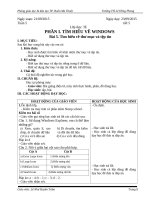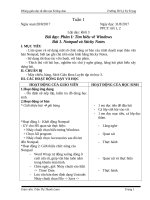Luyen tap tin hoc khoi 3
Bạn đang xem bản rút gọn của tài liệu. Xem và tải ngay bản đầy đủ của tài liệu tại đây (3.65 MB, 63 trang )
<span class='text_page_counter'>(1)</span>Ngày soạn: 21/09/2015 Tuần 5. Ngày dạy: 23/09/2015 tiết 5 Lớp dạy: 3E. PHẦN I. TÌM HIỂU VỀ WINDOWS Bài 5. Tìm hiểu về thư mục và tệp tin I. MỤC TIÊU: Sau khi học xong bài này các em có: 1. Kiến thức: - Học sinh được tìm hiểu về khái niệm thư mục và tệp tin. - Biết sử dụng thư mục và tệp tin. 2. Kỹ năng: - Biết tạo thư mục và tệp tin riêng trong ổ dữ liệu. - Biết sử dụng thư mục và tệp tin để lưu trữ dữ liệu. 3. Thái độ: Có thái độ nghiêm túc trong giờ học. II. CHUẨN BỊ: Học tại phòng máy: - Giáo viên: Bài giảng điện tử, máy tính thực hành, phấn, đồ dùng học. - Học sinh: tập, bút. III. CÁC HOẠT ĐỘNG DẠY HỌC: HOẠT ĐỘNG CỦA GIÁO VIÊN 1.Ổn định lớp. - Kiểm tra máy tính và phần mềm Netop school . Kiểm tra bài cũ - Giáo viên gọi từng học sinh trả lời các câu hỏi sau:. Câu 1. Sử dụng Windows Explorer, em có thể làm những gì? a) Xem, quản lí, sao chép, di chuyển dữ liệu c) Cả a và b đều sai Đáp án d - Giáo viên nhận xét.. b) Di chuyển, tìm kiếm và đổi tên dữ liệu d) Cả a và b đều đúng. HOẠT ĐỘNG CỦA HỌC SINH - Ổn định.. - Học sinh trả lời. - Học sinh cả lớp dùng đồ dùng dạy học để đưa ra đáp án.. Câu 2. Nối ý giữa hai cột sao cho phù hợp. Cột A. Cột B. a) Extra Large Icons. 1) Biểu tượng lớn. b) Large Icons. 2) Biểu tượng nhỏ. c) Medium Icons. 3) Biểu tượng vừa. d) Small Icons. 4) Biểu tượng rất lớn. - Học sinh trả lời. - Học sinh cả lớp dùng đồ dùng dạy học để đưa ra đáp án.. Đáp án: a – 4; b – 1; c – 3; d – 2. - Giáo viên nhận xét. Câu 3. Học sinh lên máy thực hành tìm kiếm dữ liệu - Học sinh thực hành. trong computer\Local Disk (C):\Program Files các tệp - Học sinh nhận xét. tin sau: Windows.exe, excel.exe?.
<span class='text_page_counter'>(2)</span> - Giáo viên nhận xét. 2. Bài mới: Hoạt động 1: Khái niệm về tệp tin Tệp tin là sản phẩm của người sử dụng máy tính. Tên tệp tin bao gồm hai phần: Phần tên và phần mở rộng, được ngăn cách bởi dấu chấm. - Giáo viên giới thiệu các tệp tin của những chương trình khác nhau. Ví dụ: “baitap.doc”; “ngoinhacuaem.bmp”. - Trong đó tên baitap và ngoinhacuaem do người dùng tự đặt, còn phần mở rộng còn gọi là đuôi tệp tin do máy tự đặt. - Ban đầu tên tệp tin chỉ có 8 ký tự và phần mở rộng có 3 ký tự, hiện nay tên tệp tin có đội dài tuỳ thuộc vào hệ thống tê tệp tin và hệ điều hành, và có thể đặt tên tiếng Việt. - Giáo viên hướng dẫn học sinh Hoạt động 2: Khái niệm về thư mục - Thư mục là một dạng tệp tin đặc biệt có công dụng như một ngăn chứa, được dùng trong việc quản lí và sắp xếp các tệp tin. Thư mục có thể chứa các thư mục con và tệp tin khác. +Phân loại thư mục: *Thư mục gốc: Là thư mục lớn nhất, chứa tất cả các thư mục khác. Ví dụ: C:\> là thư mục gốc. *Thư mục cha là thư mục chứa các thư mục khác. Ví dụ: Thư mục Windows là thư mục cha của thư mục System32. *Thư mục con là thư mục nằm trong thư mục cha. Ví dụ: Thư mục System32 chính là thư mục con của thư mục Windows. *Thư mục rỗng là thư mục không chứa gì trong trong nó cả. - Giáo viên nhận xét. Hoạt động 3: Khái niệm đường dẫn Giáo viên hướng dẫn học sinh: - Đường dẫn chính là địa chỉ chính xác của một thư mục, một tệp tin tính từ thư mục gốc. Đường dẫn liệt kê các thư mục cha của đối tượng. Ví dụ: Lớp 3A tạo thư mục 3A trong ổ đĩa D, tạo tiếp thư mục hoanganh trong thư mục 3A, trong thư mục hoanganh tạo thư mục hinhve, trong thư mục hinhve lưu tệp tranhve.bmp. - Học sinh lắng nghe. - Học sinh quan sát. - Học sinh thực hành theo mẫu.. -Học sinh thực hành theo hướng dẫn của giáo viên. - Quan sát và lắng nghe.. - Học sinh thực hành theo hướng dẫn của giáo viên.. - Học sinh quan sát và lắng nghe.. - Thực hành theo mẫu.. - Trao đổi với bạn học những gì.
<span class='text_page_counter'>(3)</span> - Giáo viên hướng dẫn học sinh quan sát đường dẫn mình đã làm được và chưa làm được. - Giáo viên giới thiệu dung lượng tệp tin thường được sử dụng KB (Kylobyte, đọc là “kí-lô-bai”), MB (Megabyte, đọc là “mê-ga-bai”), TB (Terabyte, đọc là “tê-ra-bai”). Trong đó, 1024KB = 1MB, 1024MB= 1GB, 1024GB=1TB. Hoạt động 4: Em tự khám phá Em mở windows explorer cho biết thư mục Program Files trong đường dẫn C:\ Program Files có bao nhiêu thư mục con? - Giáo viên quan sát và hướng dẫn học sinh. Hoạt động 5: Trải nghiệm Dùng thanh địa chỉ trong windows explorer để ghi lại đường dẫn của tệp tin Penguin.jpg được để trong thư mục Pictures, thư mục Sample Picturers. - Giáo viên nhận xét. Hoạt động 6: Nhận xét. - Học sinh lắng nghe.. - Thực hành theo nhóm. - Trao đổi và thảo luận nhóm. - Học sinh thực hành -Lắng nghe. - Học sinh đánh giá bạn học.. 3. Củng cố - dặn dò: - Nhận xét tiết học. - Quan sát và lắng nghe. - Học sinh có thể tự tạo một thư mục trong ổ D để lưu trữ dữ liệu của riêng mình, và về nhà giúp bố mẹ quả lí thư mục một cách gọn gàn và dễ tìm nhất. - Tệp tin (hoặc thư mục) được lưu trong một vị trí thì không được tên giống nhau, Tệp tin cha (hoặc thư mục cha) có thể đặt tên giống tệp tin con (hoặc thư mục con). Tên tệp tin (hoặc thư mục) có thể đặt tuỳ ý nhưng không được dùng các ký tự sau trong tệp tin: \/:?”<>|, tên tệp tin (hoặc thư mục) không dài quá 255 kí tự.. Ngày soạn: 28/09/2015 Tuần 6. Ngày dạy: 30/09/2015 tiết 6 Lớp dạy: 3E. PHẦN I. TÌM HIỂU VỀ WINDOWS Bài 6. Quản lí thư mục và tệp tin I. MỤC TIÊU: Sau khi học xong bài này các em có: 1. Kiến thức: - Em làm quen và thực hành các thao tác với thư mục và tệp tin..
<span class='text_page_counter'>(4)</span> - Biết tạo, xoá, đổi tên, sao chép, di chuyển tệp tin và thư mục. 2. Kỹ năng: - Biết tạo thư mục học tập riêng cho bản thân. 3. Thái độ: Có thái độ nghiêm túc trong giờ học. II. CHUẨN BỊ: Học tại phòng máy: - Giáo viên: Bài giảng điện tử, máy tính thực hành, phấn, đồ dùng học tập gồm bông hoa trả lời câu hỏi với các đáp án: a, b, c, d, Đ, S, đáp án nào đúng thì học sinh đưa đáp án đó ra. - Học sinh: tập, bút. III. CÁC HOẠT ĐỘNG DẠY HỌC: HOẠT ĐỘNG CỦA GIÁO VIÊN HOẠT ĐỘNG CỦA HỌC SINH 1.Ổn định lớp. - Kiểm tra phần mềm Netop School. - Ổn định. Kiểm tra bài cũ - Học sinh quan sát và lắng nghe. - Giáo viên gọi từng học sinh trả lời các câu hỏi sau: Câu 1. Thư mục cha có thể trùng tên với thư mục con - Học sinh trả lời. hoặc tệp tin được không? - Học sinh cả lớp dùng đồ dùng a) Có b) Không dạy học để đưa ra đáp án. Đáp án a - Giáo viên nhận xét. Câu 2. Em nên lưu dữ liệu trên ổ đĩa C, ổ đĩa D hay ổ - Học sinh trả lời. đĩa E? - Học sinh cả lớp dùng đồ dùng a) ổ đĩa C, ổ đĩa D b) ổ đĩa C, ổ đĩa E dạy học để đưa ra đáp án. c) ổ đĩa D, ổ đĩa E Đáp án: c - Giáo viên nhận xét. Câu 3. Học sinh thực hành tìm đường dẫn C:\Program Files\Microsoft Office trong ổ đĩa C - Giáo viên nhận xét. Bài mới: Hoạt động 1: Tạo thư mục và đổi tên thư mục 1. Tạo thư mục - Tại vị trí muốn tạo thêm thư mục con. - Nhấp chuột phải xong nhấp chuột trái chọn new folder trong menu đổ xuống. Hoặc nhấp chuột trái vào lệnh new folder trong windows explorer. Gõ tên thư mục mới và nhấn phím Enter.. - Học sinh thực hành. - Học sinh nhận xét.. -Học sinh quan sát. -Thực hành theo hướng dẫn của giáo viên..
<span class='text_page_counter'>(5)</span> - Học sinh trao đổi với bạn những thao tác mình làm được và chưa làm được. - Học sinh nhận xét.. 2. Đổi tên tệp tin hay thư mục - Nhấn chọn vào tên thư mục hay tệp tin muốn đổi tên. - Nhấn phím F2. - Gõ tên mới và nhấn phím enter. - Giáo viên nhận xét. Hoạt động 2: Di chuyển tệp tin – thư mục Gợi ý: - Giáo viên hướng dẫn học sinh thực: + Nhấp chuột phải vào tệp tin, thư mục muốn di chuyển, nhấp chuột trái vào dòng Cut từ thực đơn xổ xuống. + Di chuyển đến thư mục muốn chuyển đến, nhấp chuột phải, xong nhấp chuột trái vào dòng Paste từ thực đơn xổ xuống.. - Quan sát và lắng nghe. Thực hành theo hướng dẫn của giáo viên. - Học sinh thực hành theo mẫu.. - Học sinh tự thực hành và trao đổi kết quả với bạn cùng lớp. - Quan sát và lắng nghe. - Học sinh trao đổi với bạn những thao tác mình làm được và chưa làm được.. - Quan sát và lắng nghe. - Giáo viên nhận xét. 3. Củng cố - dặn dò: - Nhận xét tiết học. - Về nhà hãy thực hành tạo thư mục học tập của mình, sau đó sắp xếp dữ liệu học tập một cách phù hợp nhất. - Em dùng phím tắt thay cho các lệnh: Copy = Ctrl +C Cut = Ctrl +X Paste = Ctrl +P.
<span class='text_page_counter'>(6)</span> Ngày soạn: 06/10/2015 Tuần 7. Ngày dạy: 07/10/2015 tiết 7 Lớp dạy: 3E. PHẦN I. TÌM HIỂU VỀ WINDOWS Bài 6. Quản lí thư mục và tệp tin I. MỤC TIÊU: Sau khi học xong bài này các em có: 1. Kiến thức: - Em làm quen và thực hành các thao tác với thư mục và tệp tin. - Biết tạo, xoá, đổi tên, sao chép, di chuyển tệp tin và thư mục. 2. Kỹ năng: - Biết tạo thư mục học tập riêng cho bản thân. 3. Thái độ: Có thái độ nghiêm túc trong giờ học. II. CHUẨN BỊ: Học tại phòng máy: - Giáo viên: Bài giảng điện tử, máy tính thực hành, phấn, đồ dùng học tập gồm bông hoa trả lời câu hỏi với các đáp án: a, b, c, d, Đ, S, đáp án nào đúng thì học sinh đưa đáp án đó ra. - Học sinh: tập, bút. III. CÁC HOẠT ĐỘNG DẠY HỌC: HOẠT ĐỘNG CỦA GIÁO VIÊN HOẠT ĐỘNG CỦA HỌC SINH 1.Ổn định lớp. - Kiểm tra phần mềm Netop School. - Ổn định. Hoạt động 3: Sao chép tệp tin – Thư mục Giáo viên hướng dẫn học sinh các thao tác: -Học sinh quan sát + Nhấp chuột phải vào tệp tin, thư mục muốn di chuyển, nhấp chuột trái vào dòng Copy từ thực đơn xổ xuống. + Di chuyển đến thư mục muốn chuyển đến, nhấp -Thực hành theo hướng dẫn của chuột phải, xong nhấp chuột trái vào dòng Paste từ giáo viên. thực đơn xổ xuống.. - Học sinh trao đổi với bạn những thao tác mình làm được và chưa làm được. - Học sinh nhận xét. - Giáo viên nhận xét.. - Quan sát và lắng nghe..
<span class='text_page_counter'>(7)</span> Hoạt động 4: Xoá tệp tin- Thư mục - Khi xoá tệp tin hay thư mục, dữ liệu bị xoá sẽ được di chuyển vào thùng rác Recycle Bin. Muốn xoá tệp tin hay thư mục, em thực hiện các bước sau: + Chọn tệp tin hay thư mục cần xoá. + Nhấn phím Delete (Del), nhấn nút Yes để thực hiện. Để phục hồi lại lệnh xoá, em nhấp chuột vào vùng trống tại nơi vừa xoá dữ liệu, chọn Undo Delete. Thực hành theo hướng dẫn của giáo viên. - Học sinh thực hành theo mẫu.. - Học sinh tự thực hành và trao đổi kết quả với bạn cùng lớp. - Quan sát và lắng nghe. - Học sinh trao đổi với bạn những thao tác mình làm được và chưa làm được.. Hoạt động 5: Tự khám phá Tại ổ D, em tạo thư mục “bai tap” trong thư mục “khoi 3”, tạo các thư mục “bai 1”, “bai 2”, “bai 3”, “bai 4”, “bai 5”, “bai 6”, “bai 7”, “bai 8”. - Đổi tên các thư mục “bai 1”, “bai 2”, “bai 3”, “bai 4”, “bai 5”, “bai 6”, “bai 7”, “bai 8” thành mục “mon hoc 1”, “mon hoc 2”, “mon hoc 3”, “mon hoc 4”, “mon hoc 5”, “mon hoc 6”, “mon hoc 7”, “mon hoc 8” Hoạt động 5: Trải nghiệm Tại ổ D, Tạo thư mục “di hoc”, trong thư mục “di hoc” tạo các thư mục con lần lượt là: “sach vo”, “dung cu hoc tap”. - Tại thư mục “sach vo” tạo các thư mục con lần lượt là: “sach”, “vo”. - Tại thư mục “sach” tạo các thư mục con lần lượt là: “sach toan”, “sach Tieng Viet”. - Tiến hành sao chép hai thư mục con lần lượt là: “sach toan”, “sach Tieng Viet” sang thư mục “vo” và đổi tên là “vo toan”, “vo Tieng Viet” Hoạt động 6: Học sinh tự nhận xét. - Học sinh tự thực hành và trao đổi kết quả với bạn cùng lớp. - Quan sát và lắng nghe.. - Thực hành theo nhóm.. - Trong quá trình thực hành, học sinh quan sát và rút ra kinh nghiệm và bài học.. - Học sinh cùng bạn tự đánh giá.. 3. Củng cố - dặn dò: - Nhận xét tiết học..
<span class='text_page_counter'>(8)</span> - Về nhà hãy thực hành tạo thư mục học tập của mình, sau đó sắp xếp dữ liệu học tập một cách phù hợp nhất. - Em dùng phím tắt thay cho các lệnh: - Quan sát và lắng nghe. Copy = Ctrl +C Cut = Ctrl +X Paste = Ctrl +P. Ngày soạn: 13/10/2015 Tuần 8. Ngày dạy: 14/10/2015 tiết 8 Lớp dạy: 3E. PHẦN I. TÌM HIỂU VỀ WINDOWS Bài 7. Thùng rác của máy tính I. MỤC TIÊU: Sau khi học xong bài này các em có: 1. Kiến thức: - Em làm quen và sử dụng công cụ thùng rác của máy tính (Recycle Bin). - Biết khôi phục dữ liệu trên đĩa cứng đã lỡ xoá. 2. Kỹ năng: - Biết sử dụng thành thạo thùng rác của máy tính. 3. Thái độ: Có thái độ nghiêm túc trong giờ học. II. CHUẨN BỊ: Học tại phòng máy: - Giáo viên: Bài giảng điện tử, máy tính thực hành, phấn, đồ dùng học tập. - Học sinh: tập, bút. III. CÁC HOẠT ĐỘNG DẠY HỌC: HOẠT ĐỘNG CỦA GIÁO VIÊN HOẠT ĐỘNG CỦA HỌC SINH 1.Ổn định lớp. - Kiểm tra phần mềm Netop School. - Ổn định..
<span class='text_page_counter'>(9)</span> Kiểm tra bài cũ - Giáo viên gọi từng học sinh trả lời các câu hỏi sau: Câu 1. Di chuyển thư mục và tệp tin. Em dùng lệnh Cut và Paste, đúng hay sai? a) Đúng b) Sai Đáp án a - Giáo viên nhận xét. Câu 2. Học sinh thực hành di chuyển, cắt và xoá dữ liệu - Giáo viên nhận xét. Bài mới: Hoạt động 1: Giới thiệu Recycle Bin. - Học sinh quan sát và lắng nghe. - Học sinh trả lời. - Học sinh cả lớp dùng đồ dùng dạy học để đưa ra đáp án. - Học sinh thực hành. - Học sinh nhận xét.. - Giáo viên giới thiệu biểu tượng thùng rác trên màn hình desktop. - Đây là công cụ giúp người dùng lấy lại các dữ liệu đã xoá. Hoạt động 2: Sử dụng thùng rác Recycle Bin - Học sinh quan sát và lắng nghe. - Giáo viên giới thiệu về thùng rác của máy tính 1. Làm sạch thùng rác - Em xoá dữ liệu càng nhiều thì thùng rác càng đầy. Do đó, sau một thời gian em cần làm sạch thùng rác để lấy lại dung lượng trống - Quan sát và thực hành. Các bước thực hiện: +Em nhấp chuột phải lên biểu tượng thùng rác rồi chọn Empty Recycle Bin.. - Học sinh nhận xét. - Giáo viên nhận xét. 2. Lấy lại file, folder từ thùng rác - Quan sát và lắng nghe. - Giáo viên hướng dẫn thực hành: + Em mở thùng rác, chọn tìm dữ liệu cần lấy lại, rồi chọn Restore, hoặc chọn Cut rồi thực hiện Paste vào ổ đĩa, thư mục cần chọn.. - Học sinh thực hành theo mẫu. - Giáo viên nhận xét..
<span class='text_page_counter'>(10)</span> 3. Thiết lập thùng rác cho từng ổ đĩa - Giáo viên hướng dẫn thực hành: +Em nhấn chuột phải lên thùng rác rồi chọn - Học sinh tự thực hành và trao Properties. Ở cửa sổ Recycle Bin Properties, đổi kết quả với bạn cùng lớp. chọn tên ổ đĩa rồi tích chọn Don’t move files to the Recycle Bin. Remove files immediately - Quan sát và lắng nghe. when deleted (các file sẽ được gỡ bỏ ngay sau khi em ra lệnh xoá), nhấn nút OK.. - Học sinh trao đổi với bạn những thao tác mình làm được và chưa làm được. - Giáo viên nhận xét. Hoạt động 3: Tự khám phá Giáo viên hướng dẫn học sinh các thao tác: - Em có thể làm mất hoặc hiển thị các biểu tượng - Học sinh tự thực hành. Recycle Bin trên màn hình Desktop bằng các thao tác sau: Nhấp chuột phải trên biểu tượng thùng rác, chọn Personalize, chọn lệnh Change Desktop Incon (thay đổi các biểu tượng trên Desktop), bỏ dấu chọn tại mục Recycle Bin và nhấp chuột vào nút OK. - Em có thể làm mất hoặc hiển thị dòng lệnh Recycle Bin trong cửa sổ Windows Explore bằng các thao tác - Trong quá trình thực hành, học sai: Mở cửa sổ Windows Explore, nhấp chuột phải lên sinh quan sát và rút ra kinh vùng màu trắng của khung Navigation pane, chọn lệnh nghiệm và bài học. Show all folders. -Giáo viên nhận xét. Hoạt động 4: Học sinh tự nhận xét - Học sinh cùng bạn tự đánh giá.. 3. Củng cố - dặn dò: - Nhận xét tiết học. - Về nhà hãy thực hành xoá và lấy lại dữ liệu. Nếu em nhấn dữ phím Shift trong khi xoá dữ liệu thì dữ liệu bị xoá không nằm trong thùng rác. Dữ liệu nằm trên ổ đĩa - Quan sát và lắng nghe. mềm, đĩa CD, đĩa USB bị xoá sẽ không nằm trên thùng rác, muốn dữ liệu nằm trong thùng rác thì em thực hiện thao tác di chuyển dữ liệu..
<span class='text_page_counter'>(11)</span> Ngày soạn: 20/10/2015 Tuần 9. Ngày dạy: 21/10/2015 tiết 9 Lớp dạy: 3E. PHẦN I. TÌM HIỂU VỀ WINDOWS Bài 8. Bài tập thực hành I. MỤC TIÊU: Sau khi học xong bài này các em có: 1. Kiến thức: - Em vận dụng kỹ năng đã học để làm bài kiểm tra. 2. Kỹ năng: - Biết thực hành các bài tập. 3. Thái độ: Có thái độ nghiêm túc trong giờ học. II. CHUẨN BỊ: Học tại phòng máy: - Giáo viên: Bài giảng điện tử, máy tính thực hành, phấn, đồ dùng học tập. - Học sinh: tập, bút. III. CÁC HOẠT ĐỘNG DẠY HỌC: HOẠT ĐỘNG CỦA GIÁO VIÊN HOẠT ĐỘNG CỦA HỌC SINH 1.Ổn định lớp. - Kiểm tra phần mềm Netop School. - Ổn định. - Học sinh quan sát và lắng nghe. Bài mới:Bài kiểm tra gợi ý 1. Khởi động Windows Explorer, trong thư mục - Quan sát và thực hành theo Desktop tạo một thư mục đặt tên là hoc sinh. nhóm. 2. Trong thư mục hoc sinh tạo hai thư mục: giai tri và hoc tap. 3. Trong thư mục giai tri tạo hai thư mục: xem phim và nghe nhac. 4. Trong thư mục hoc tap tạo hai thư mục: toan và tieng viet. 5. Khởi động Notepad, tạo tệp tin văn bản có tên bai tho.txt sau đó lưu vào thư mục Desktop\ hoc sinh với.
<span class='text_page_counter'>(12)</span> nội dung như sau: Ca dao tục ngữ Việt Nam Muon biet phai noi Muon goi phai hoc Tien hoc le Hau hoc van 6. Copy tệp tin bai tho.txt (Desktop\ hoc sinh\ bai tho.txt) sang thư mục Desktop\ hoc sinh\hoc tap\tieng viet\. 7. Tìm trên ổ đĩa C:\Windows\System 32 tệp tin tên là calc.exe. Copy tệp tin calc.exe sang thư mục toan (Desktop\ hoc sinh\hoc tap\toan\). 8. Đổi tên tệp tin calc.exe thành tinh toan.exe, đổi tên bai tho.txt thành mua thu cua em.txt. 9. Vào thư mục Music và thực hiện sao chép 3 tệp tin nhạc vào thư mục Desktop\ hoc sinh\giai tri\nghe nhac\. 10. Đổi tên thư mục hoc sinh (Desktop\ hoc sinh) thành tên thật của học sinh. - Giáo viên nhận xét. Củng cố - dặn dò: - Nhận xét tiết học. - Về nhà hãy thực hành các bước tạo file dữ liệu, lưu trữ, sao chép, di chuyển… để củng cố bài học.. - Học sinh trao đổi với bạn những thao tác mình làm được và chưa làm được. - Trong quá trình thực hành, học sinh quan sát và rút ra kinh nghiệm và bài học. - Quan sát và lắng nghe..
<span class='text_page_counter'>(13)</span> Ngày soạn: 27/10/2015 Tuần 10. Ngày dạy: 28/10/2015 tiết 10 Lớp dạy: 3E. PHẦN II. BÀN PHÍM MÁY TÍNH Bài 9. Những điều em đã học I. MỤC TIÊU: Sau khi học xong bài này các em có: 1. Kiến thức: - Em ôn lại kiến thưc thức đã học về bàn phím máy tính. - Biết các hàng phím trên bàn phím. 2. Kỹ năng: - Biết kỹ năng gõ phím bằng 10 ngón tay. 3. Thái độ: Có thái độ nghiêm túc trong giờ học. II. CHUẨN BỊ: Học tại phòng máy: - Giáo viên: Bài giảng điện tử, máy tính thực hành, phấn, đồ dùng học tập. - Học sinh: tập, bút. III. CÁC HOẠT ĐỘNG DẠY HỌC: HOẠT ĐỘNG CỦA GIÁO VIÊN HOẠT ĐỘNG CỦA HỌC SINH 1.Ổn định lớp. - Kiểm tra phần mềm Netop School. - Ổn định. Bài mới: - Học sinh quan sát và lắng nghe. Hoạt động 1: Tìm hiểu về bàn phím. - Học sinh quan sát và lắng nghe. - Giáo viên giới thiệu bàn phím máy tính. Hỏi? + Có các loại phím nào trên bàn phím? ………………………………………………………… + Hàng phím cơ bản gồm những phím nào? ………………………………………………………… + Tại sao ta gọi chúng là những hàng phím cơ bản?. - Học sinh trả lời. - Học sinh nhận xét. - Học sinh trả lời. - Học sinh nhận xét..
<span class='text_page_counter'>(14)</span> ………………………………………………………… - Giáo viên nhận xét. Hoạt động 2: Nhận xét và so sánh - Giáo viên giới thiệu về các hàng phím của máy tính và cách sử dụng bàn phím máy tính. Sau đó, đặt câu hỏi cho học sinh: Phím chữ F và phím chữ J có gì khác so với các phím còn lại? tại sao chúng lại khác nhau? ………………………………………………………… Theo em ta nên đặt tay trên bàn phím và trên chuột như thế nào cho đúng cách? Em hãy làm mẫu. ………………………………………………………… Đặt tay trên bàn phím đúng cách sẽ giúp em điều gì? ………………………………………………………… - Giáo viên nhận xét. Hoạt động 3: Thực hành hàng phím cơ bản Khởi động phần mềm TeachTyping, sau đó chọn Take. - Học sinh trả lời. - Học sinh nhận xét. - Quan sát và lắng nghe.. - Học sinh trả lời. - Học sinh nhận xét. - Học sinh trả lời. - Học sinh nhận xét. - Học sinh trả lời. - Học sinh nhận xét.. - Học sinh thực hành theo mẫu. A Test Chọn bài Test: Key Learning 1. Chọn take Test. Giáo viên hướng dẫn học sinh thực hành -Giáo viên nhận xét. Hoạt động 4: Học sinh tự nhận xét. - Học sinh tự thực hành và trao đổi kết quả với bạn cùng lớp. - Học sinh cùng bạn tự đánh giá.. 3. Củng cố - dặn dò: - Nhận xét tiết học. - Về nhà hãy thực hành gõ phím bằng 10 ngón với - Quan sát và lắng nghe. phần mềm TeachTyping.. Ngày soạn: 03/11/2015. Ngày dạy: 04/11/2015.
<span class='text_page_counter'>(15)</span> Tuần 11. tiết 11 Lớp dạy: 3E. PHẦN II. BÀN PHÍM MÁY TÍNH Bài 10. Hàng phím trên I. MỤC TIÊU: Sau khi học xong bài này các em có: 1. Kiến thức: - Em ôn lại kiến thưc thức đã học về bàn phím máy tính. - Biết các hàng phím trên bàn phím. 2. Kỹ năng: - Biết kỹ năng gõ phím bằng 10 ngón tay. 3. Thái độ: Có thái độ nghiêm túc trong giờ học. II. CHUẨN BỊ: Học tại phòng máy: - Giáo viên: Bài giảng điện tử, máy tính thực hành, phấn, đồ dùng học tập. - Học sinh: tập, bút. III. CÁC HOẠT ĐỘNG DẠY HỌC: HOẠT ĐỘNG CỦA GIÁO VIÊN HOẠT ĐỘNG CỦA HỌC SINH 1.Ổn định lớp. - Kiểm tra phần mềm Netop School. - Ổn định. Bài mới: - Học sinh quan sát và lắng nghe. Hoạt động 1: Tìm hiểu về bàn phím. - Học sinh quan sát và lắng nghe. - Giáo viên giới thiệu bàn phím máy tính. Hỏi? + Có các loại phím nào trên bàn phím? ………………………………………………………… + Hàng phím cơ bản gồm những phím nào? …………………………………………………………. - Học sinh trả lời. - Học sinh nhận xét.. + Tại sao ta gọi chúng là những hàng phím cơ bản? ………………………………………………………… - Giáo viên nhận xét. Hoạt động 2: Nhận xét và so sánh - Giáo viên giới thiệu về các hàng phím của máy tính và cách sử dụng bàn phím máy tính. Sau đó, đặt câu hỏi cho học sinh: Phím chữ F và phím chữ J có gì khác so với các phím còn lại? tại sao chúng lại khác nhau?. - Học sinh trả lời. - Học sinh nhận xét. - Quan sát và lắng nghe.. - Học sinh trả lời. - Học sinh nhận xét.. - Học sinh trả lời. - Học sinh nhận xét..
<span class='text_page_counter'>(16)</span> ………………………………………………………… Theo em ta nên đặt tay trên bàn phím và trên chuột như thế nào cho đúng cách? Em hãy làm mẫu. ………………………………………………………… Đặt tay trên bàn phím đúng cách sẽ giúp em điều gì? ………………………………………………………… - Giáo viên nhận xét. Hoạt động 3: Thực hành hàng phím cơ bản Khởi động phần mềm TeachTyping, sau đó chọn Take. - Học sinh trả lời. - Học sinh nhận xét. - Học sinh trả lời. - Học sinh nhận xét.. - Học sinh thực hành theo mẫu. A Test Chọn bài Test: Key Learning 1. Chọn take Test. Giáo viên hướng dẫn học sinh thực hành -Giáo viên nhận xét. Hoạt động 4: Học sinh tự nhận xét. - Học sinh tự thực hành và trao đổi kết quả với bạn cùng lớp. - Học sinh cùng bạn tự đánh giá.. 3. Củng cố - dặn dò: - Nhận xét tiết học. - Về nhà hãy thực hành gõ phím bằng 10 ngón với - Quan sát và lắng nghe. phần mềm TeachTyping.. Ngày soạn: 10/11/2015 Tuần 12. Ngày dạy: 11/11/2015 tiết 12 Lớp dạy: 3E. PHẦN II. BÀN PHÍM MÁY TÍNH Bài 11. Hàng phím trên I. MỤC TIÊU: Sau khi học xong bài này các em có: 1. Kiến thức:.
<span class='text_page_counter'>(17)</span> - Em biết cách sử dụng các ngón tay từ hàng phím cơ bả để gõ hàng phím trên. - Biết các hàng phím trên bàn phím. 2. Kỹ năng: - Biết kỹ năng gõ phím bằng 10 ngón tay. 3. Thái độ: Có thái độ nghiêm túc trong giờ học. II. CHUẨN BỊ: Học tại phòng máy: - Giáo viên: Bài giảng điện tử, máy tính thực hành, phấn, đồ dùng học tập. - Học sinh: tập, bút. III. CÁC HOẠT ĐỘNG DẠY HỌC: HOẠT ĐỘNG CỦA GIÁO VIÊN HOẠT ĐỘNG CỦA HỌC SINH 1.Ổn định lớp. - Kiểm tra phần mềm Netop School. - Ổn định. Bài mới: - Học sinh quan sát và lắng nghe. Hoạt động 1: Quan sát và nhận xét. - Học sinh quan sát và lắng nghe. Hoạt động 2: Thực hành - Giáo viên hướng dẫn học sinh thực hành: + Đặt tay ở hàng phím cơ sở. + Các ngón tay đặt đúng theo yêu cầu, kho gõ các phím ở hàng phím trên thì vươn ngon tay lên rồi gõ, gõ phím xong lại đưa về vị trí hàng phím cơ sở. Quy tắc gõ phím:. - Quan sát và lắng nghe.. - Học sinh thực hành theo mẫu.. - Giáo viên hướng dẫn học sinh lần lượt thực hành các - Học sinh tự thực hành và trao bài:.
<span class='text_page_counter'>(18)</span> 8. Learning v, b, n, and m 9. Learning x, c, . and , 10. Learning z and ‘ - Giáo viên nhận xét. Hoạt động 3: Học sinh tự nhận xét. đổi kết quả với bạn cùng lớp.. - Học sinh cùng bạn tự đánh giá.. 3. Củng cố - dặn dò: - Nhận xét tiết học. - Về nhà hãy thực hành gõ phím bằng 10 ngón với - Quan sát và lắng nghe. phần mềm TeachTyping.. Ngày soạn: 16/11/2015 Tuần 13. Ngày dạy: 18/11/2015 tiết 13 Lớp dạy: 3E. PHẦN II. BÀN PHÍM MÁY TÍNH Bài 12. Thực hành bàn phím kết hợp I. MỤC TIÊU: Sau khi học xong bài này các em có: 1. Kiến thức: - Em biết các cách rèn luyện kĩ năng gõ bàn phím thông qua trò chơi thi đua. - Biết các hàng phím trên bàn phím. 2. Kỹ năng: - Biết kỹ năng gõ phím bằng 10 ngón tay. 3. Thái độ: Có thái độ nghiêm túc trong giờ học. II. CHUẨN BỊ: Học tại phòng máy: - Giáo viên: Bài giảng điện tử, máy tính thực hành, phấn, đồ dùng học tập. - Học sinh: tập, bút. III. CÁC HOẠT ĐỘNG DẠY HỌC:.
<span class='text_page_counter'>(19)</span> HOẠT ĐỘNG CỦA GIÁO VIÊN HOẠT ĐỘNG CỦA HỌC SINH 1.Ổn định lớp. - Kiểm tra phần mềm Netop School. - Ổn định. Bài mới: - Học sinh quan sát và lắng nghe. Hoạt động 1: Khởi động các trò chơi rèn luyện - Giáo viên hướng dẫn học sinh khởi động phần mềm TeachTyping, sau đó chọn Play A Game. Nhấp chuột trái để chọn trò chơi mà em thích.. - Học sinh quan sát và lắng nghe. Hoạt động 2: Tìm hiểu các trò chơi rèn luyện - Giáo viên hướng dẫn học sinh thực hành: + Trò chơi câu cá: Đây là trò chơi rèn luyện hàng phím số. Chọn bài tập. - Học sinh thực hành theo hướng dẫn của giáo viên.. Chọn thời gian Chọn tốc độ Bắt đầu chơi. Em gõ đúng dãy số dưới chú cá đang bơi, nếu gõ hoàn - Quan sát và lắng nghe. tất trước khi chú cá bơi khỏi màn hình thì em sẽ bắt được chú cá đó.. - Học sinh thực hành theo mẫu.. + Trò chơi thám hiểm đáy biển: Trò chơi này giúp tăng tốc độ gõ bàn phím theo từng câu.. - Học sinh tự thực hành và trao đổi kết quả với bạn cùng lớp..
<span class='text_page_counter'>(20)</span> Chọn bài tập Chọn tốc độ Chọn xuống dòng bằng phím Enter hay phím Spacebar. - Học sinh thực hành theo mẫu.. Bắt đầu chơi. - Em gõ thật nhanh để chú tôm hùm không bắt được con trỏ chuột. Khi chú tôm hùm bắt được con trỏ chuột, trò chơi sẽ kết thúc.. - Học sinh thực hành theo mẫu.. - Trò chơi bắn súng: Trò chơi này giúp tăng tốc độ gõ phím theo từng câu Chọn bài tập Chọn thời gian. - Học sinh thực hành theo mẫu.. Chọn tốc độ Bắt đầu chơi. - Em gõ thật nhanh các dòng chữ dưới các chú chim hoặc rắn trên màn hình trước khi chúng ra khỏi màn hình. - Học sinh cùng bạn tự đánh giá.. - Giáo viên nhận xét. Hoạt động 3: Học sinh tự nhận xét. - Quan sát và lắng nghe..
<span class='text_page_counter'>(21)</span> 3. Củng cố - dặn dò: - Nhận xét tiết học. - Về nhà hãy thực hành gõ phím bằng 10 ngón với phần mềm TeachTyping.. Ngày soạn: 22/11/2015 Tuần 14. Ngày dạy: 25/11/2015 tiết 14 Lớp dạy: 3E. PHẦN III. CÔNG CỤ VẼ PAINT Bài 13. Những điều em đã học I. MỤC TIÊU: Sau khi học xong bài này các em có: 1. Kiến thức: - Củng cố kiến thức và kĩ năng thực hành phần mềm Paint. - Biết sử dụng các công cụ trong phần mềm. 2. Kỹ năng: - Biết thực hành các bức tranh vẽ. 3. Thái độ: Có thái độ nghiêm túc trong giờ học. II. CHUẨN BỊ: Học tại phòng máy: - Giáo viên: Bài giảng điện tử, máy tính thực hành, phấn, đồ dùng học tập. - Học sinh: tập, bút. III. CÁC HOẠT ĐỘNG DẠY HỌC: HOẠT ĐỘNG CỦA GIÁO VIÊN HOẠT ĐỘNG CỦA HỌC SINH 1.Ổn định lớp. - Kiểm tra phần mềm Netop School. - Ổn định. Bài mới: - Học sinh quan sát và lắng nghe. Hoạt động 1: Những điều em đã học.
<span class='text_page_counter'>(22)</span> - Giáo viên hướng dẫn học sinh khởi động phần mềm Paint, sau đó ôn lại các tên và công cụ đã học.. - Giáo viên hướng dẫn học sinh gọi tên và điền công - Học sinh quan sát và lắng nghe. dụng của biểu tượng trong bảng còn thiếu cho đầy đủ - Học sinh điền nội dung vào chỗ và chính xác. trống. - Giáo viên gợi ý đáp án. Hoạt động 2: Vẽ theo mẫu - Vẽ tivi - Vẽ cây - Sao chép, di chuyển cây vào màn hình. - Gõ tên đài và nhãn hiệu tivi - Tô màu hoàn chỉnh. - Học sinh kiểm tra chéo kết quả của bạn. - Quan sát và lắng nghe. - Học sinh thực hành theo mẫu.. - Học sinh tự thực hành và trao Hoạt động 3: Sáng tạo đổi kết quả với bạn cùng lớp. - Giáo viên gợi ý cho học sinh thực hành: + Thêm kênh phát sóng vào góc bên trên bên phải màn hình. + Thêm nhãn hiệu tivi. + Thay đổi màu sắc. + Giới thiệu sản phẩm với các bạn cùng lớp. Hoạt động 4: Học sinh tự nhận xét - Học sinh cùng bạn tự đánh giá.. 3. Củng cố - dặn dò: - Nhận xét tiết học. - Về nhà hãy thực hành phần mềm Paint và vẽ tranh - Quan sát và lắng nghe..
<span class='text_page_counter'>(23)</span> tặng người thân.. Ngày soạn: 01/12/2015 Tuần 15. Ngày dạy: 02/12/2015 tiết 15 Lớp dạy: 3E. PHẦN III. CÔNG CỤ VẼ PAINT Bài 14. Mẫu đồng hồ treo tường I. MỤC TIÊU: Sau khi học xong bài này các em có: 1. Kiến thức: - Biết sử dụng các mẫu vẽ. - Biết sử dụng các công cụ trong phần mềm. 2. Kỹ năng: - Biết sao chép giữa hai tệp tin, thực hành các bức tranh vẽ. 3. Thái độ: Có thái độ nghiêm túc trong giờ học. II. CHUẨN BỊ: Học tại phòng máy: - Giáo viên: Bài giảng điện tử, máy tính thực hành, phấn, đồ dùng học tập. - Học sinh: tập, bút. III. CÁC HOẠT ĐỘNG DẠY HỌC: HOẠT ĐỘNG CỦA GIÁO VIÊN HOẠT ĐỘNG CỦA HỌC SINH 1.Ổn định lớp. - Kiểm tra phần mềm Netop School. - Ổn định. Bài mới: - Học sinh quan sát và lắng nghe. Hoạt động 1: Khám phá - Giáo viên hướng dẫn học sinh khởi động phần mềm Paint, giới thiệu hình vẽ cho học sinh quan sát. Hỏi: Em sử dụng công cụ hay mẫu vẽ nào để thực hiện mẫu đồng hồ như hình bên..
<span class='text_page_counter'>(24)</span> - Học sinh quan sát và lắng nghe. Sau khi quan sát xong, học sinh điền dấu tích vào các - Học sinh làm bài. ô trống trước các công cụ. - Học sinh kiểm tra chéo bài của bạn - Giáo viên nhận xét. - Học sinh quan sát và lắng nghe. Hoạt động 2: Vẽ theo mẫu - Vẽ một hình tròn lớn và một hình tròn nhỏ hơn, lồng hai hình vào nhau. - Học sinh thực hành. - Vẽ hai đường thẳng vuông góc để định tâm. - Vẽ kim giờ và kim phút, gõ số từ 1 đến 12. - Tô màu. - Ráp kim giờ và kim phút, ráp só lên mặt đồng hồ. - Mở tệp tin hình – chọn và sao chép hình. - Dán và ráp hình vào đồng hồ. - Học sinh làm bài. Hỏi: Em hãy sắp xếp lại đúng thứ tự các bước thực hiện bằng cách ghi số vào các ô tròn.. - Giáo viên kiểm tra kết quả. - Học sinh tự thực hành và trao Hoạt động 3: Sáng tạo đổi kết quả với bạn cùng lớp. - Giáo viên giới thiệu một số mẫu ngôi nhà để học sinh thực hành:. - Học sinh cùng bạn tự đánh giá. - Giáo viên nhận xét Hoạt động 4: Học sinh tự nhận xét.
<span class='text_page_counter'>(25)</span> - Quan sát và lắng nghe. 3. Củng cố - dặn dò: - Nhận xét tiết học. - Về nhà hãy thực hành phần mềm Paint và vẽ tranh tặng người thân.. Ngày soạn: 07/12/2015 Tuần 16. Ngày dạy: 09/12/2015 tiết 16 Lớp dạy: 3E. PHẦN III. CÔNG CỤ VẼ PAINT Bài 15. Mẫu ngôi nhà và khu vườn Sau khi học xong bài này các em có: 1. Kiến thức: - Biết sử dụng các mẫu vẽ. - Biết sử dụng các công cụ trong phần mềm. 2. Kỹ năng: - Biết sao chép giữa hai tệp tin, thực hành các bức tranh vẽ. 3. Thái độ: Có thái độ nghiêm túc trong giờ học. II. CHUẨN BỊ: Học tại phòng máy: - Giáo viên: Bài giảng điện tử, máy tính thực hành, phấn, đồ dùng học tập. - Học sinh: tập, bút. III. CÁC HOẠT ĐỘNG DẠY HỌC: HOẠT ĐỘNG CỦA GIÁO VIÊN HOẠT ĐỘNG CỦA HỌC SINH 1.Ổn định lớp. - Kiểm tra phần mềm Netop School. - Ổn định. Bài mới: - Học sinh quan sát và lắng nghe. Hoạt động 1: Khám phá - Giáo viên hướng dẫn học sinh khởi động phần mềm Paint, giới thiệu hình vẽ cho học sinh quan sát. Hỏi: Em sử dụng công cụ hay mẫu vẽ nào để thực hiện mẫu ngôi nhà như hình bên.. - Học sinh quan sát và lắng nghe..
<span class='text_page_counter'>(26)</span> - Học sinh làm bài. - Học sinh kiểm tra chéo bài của bạn - Học sinh quan sát và lắng nghe. Sau khi quan sát xong, học sinh điền dấu tích vào các - Học sinh thực hành. ô trống trước các công cụ. - Giáo viên nhận xét. Hoạt động 2: Vẽ theo mẫu - Vẽ mái nhà. - Vẽ khung nhà. - Xoá chi tiết thừa. - Học sinh làm bài. - Vẽ cửa cái – ráp cửa cái. - Sao chép và ráp cửa sổ - Vẽ ống khói, vẽ khói – ráp vào mái nhà. - Tô màu hoàn chỉnh. Hỏi: Em hãy sắp xếp lại đúng thứ tự các bước thực hiện bằng cách ghi số vào các ô tròn. - Học sinh tự thực hành và trao đổi kết quả với bạn cùng lớp. - Học sinh cùng bạn tự đánh giá. - Giáo kiểm tra kết quả. Hoạt động 3: Sáng tạo - Học sinh tự thiết kế và trang trí ngôi nhà của mình với màu sắc riêng. - Giáo viên nhận xét Hoạt động 4: Học sinh tự nhận xét - Quan sát và lắng nghe.. 3. Củng cố - dặn dò: - Nhận xét tiết học. - Về nhà hãy thực hành phần mềm Paint và vẽ tranh tặng người thân..
<span class='text_page_counter'>(27)</span> Ngày soạn: 15/12/2015 Tuần 17. Ngày dạy: 16/12/2015 tiết 17 Lớp dạy: 3G. PHẦN III. CÔNG CỤ VẼ PAINT Bài 16. Bài tập thực hành Sau khi học xong bài này các em có: 1. Kiến thức: - Biết vận dụng kỹ năng đã học, hoàn thành các bài thực hành. - Biết sử dụng các công cụ trong phần mềm Paint. 2. Kỹ năng: - Biết sao chép giữa hai tệp tin, thực hành các bức tranh vẽ. 3. Thái độ: Có thái độ nghiêm túc trong giờ học. II. CHUẨN BỊ: Học tại phòng máy: - Giáo viên: Bài giảng điện tử, máy tính thực hành, phấn, đồ dùng học tập. - Học sinh: tập, bút. III. CÁC HOẠT ĐỘNG DẠY HỌC: HOẠT ĐỘNG CỦA GIÁO VIÊN HOẠT ĐỘNG CỦA HỌC SINH 1.Ổn định lớp. - Kiểm tra phần mềm Netop School. - Ổn định. Bài mới: - Học sinh quan sát và lắng nghe. Hoạt động 1: Trắc nghiệm kiến thức - Học sinh làm bài.. - Giáo viên nhận xét.. - Học sinh kiểm tra chéo bài của.
<span class='text_page_counter'>(28)</span> Hoạt động 2: Bài vẽ gợi ý. bạn. - Học sinh quan sát và lắng nghe. - Học sinh thực hành.. - Giáo viên kiểm tra kết quả. Hoạt động 3: Học sinh tự nhận xét. - Học sinh tự thực hành và trao đổi kết quả với bạn cùng lớp. - Học sinh cùng bạn tự đánh giá.. 3. Củng cố - dặn dò: - Nhận xét tiết học. - Quan sát và lắng nghe. - Về nhà hãy thực hành phần mềm Paint và vẽ tranh tặng người thân..
<span class='text_page_counter'>(29)</span> Ngày soạn: 21/12/2015. Ngày dạy: 23/12/2015 Lớp kiểm tra: 3E. TRƯỜNG TIỂU HỌC LÊ HỒNG PHONG Họ và tên học sinh: ……………………………………………… Lớp 3 ….. ĐỀ KIỂM TRA CUỐI HỌC KỲ I MÔN TIN LỚP 3. NĂM HỌC 2015 – 2016 Điểm. Nhận xét của giáo viên. LÝ THUYẾT (4 điểm): Thời gian (15 phút). Em hãy khoanh tròn vào đáp án đúng Câu 1: Để tô màu cho hình vẽ, em chọn công cụ: a). b). c) d) Câu 2: Để làm sạch thùng rác, em chọn thùng rác -> nhấn chuột phải rồi chọn: a) Empty Recycle Bin b) Delete c) Cut d) OK Câu 3: Để đổi tên thư mục hay tệp tin, em nhấn chuột phải vào thư mục hay tệp tin -> nhấn chuột phải -> chọn: a) Enter b) Rename c) F2 d) Câu b và d đều đúng Câu 4: Phím F và phím J có điểm gì khác với các điểm còn lại: a) Là hai phím có gai b) Là hai phím dễ gõ c) Là hai phím thường dùng d) ) Là hai phím ở hàng phím trên THỰC HÀNH (6 điểm): Thời gian (25 phút). Em hãy mở phần mềm Paint, vẽ bức tranh theo chủ đề: Ngôi nhà hạnh phúc. thực hiện các bước sau: 1. Vẽ được ngôi nhà (3 điểm) 2. Trang trí khu vườn quanh nhà: (3 điểm).
<span class='text_page_counter'>(30)</span> Đáp án: LÝ THUYẾT (4 điểm): Thời gian (15 phút). Em hãy khoanh tròn vào đáp án đúng Câu 1: Để tô màu cho hình vẽ, em chọn công cụ: a). b). c) d) Câu 2: Để làm sạch thùng rác, em chọn thùng rác -> nhấn chuột phải rồi chọn: a) Delete b) Empty Recycle Bin c) Cut d) OK Câu 3: Để đổi tên thư mục hay tệp tin, em nhấn chuột phải vào thư mục hay tệp tin -> nhấn chuột phải -> chọn: a) Enter b) Rename c) F2 d) Câu b và c đều đúng Câu 4: Phím F và phím J có điểm gì khác với các điểm còn lại: a) Là hai phím có gai b) Là hai phím dễ gõ c) Là hai phím thường dùng d) ) Là hai phím ở hàng phím trên. Ngày soạn: 28/12/2015 Tuần 18. Ngày dạy: 30/12/2015 tiết 18 Lớp dạy: 3E.
<span class='text_page_counter'>(31)</span> PHẦN VI. BIÊN TẬP ẢNH CÙNG FOTOR Bài 17. Các chức năng cơ bản Sau khi học xong bài này các em có: 1. Kiến thức: - Em được làm quen và sử dụng một số chức năng cơ bản của phần mềm chỉnh sửa ảnh Fotor. - Biết sử dụng thực đơn Home, thêm ảnh để chỉnh sửa, chỉnh màu sắc, hiệu ứng, tạo khung ảnh, lưu ảnh. 2. Kỹ năng: - Biết chỉnh sửa ảnh cơ bản. 3. Thái độ: Có thái độ nghiêm túc trong giờ học. II. CHUẨN BỊ: Học tại phòng máy: - Giáo viên: Bài giảng điện tử, máy tính thực hành, phấn, đồ dùng học tập. - Học sinh: tập, bút. III. CÁC HOẠT ĐỘNG DẠY HỌC: HOẠT ĐỘNG CỦA GIÁO VIÊN HOẠT ĐỘNG CỦA HỌC SINH 1.Ổn định lớp. - Kiểm tra phần mềm Netop School. - Ổn định. Bài mới: Hoạt động 1: Khởi động Fotor - Giáo viên hướng dẫn học sinh khởi động phần mềm - Học sinh quan sát và lắng nghe. Fotor, giới thiệu hình vẽ cho học sinh quan sát.. - Fotor là công cụ chỉnh sửa ảnh đơn giản, công cụ này có thể giúp cho các em làm đẹp thêm bức ảnh của mình. Thực đơn Home gồm: - Học sinh quan sát và lắng nghe. + Edit: Chỉnh sửa ảnh có sẵn. + Collage: Ghép nhiều ảnh. + Batch: Chỉnh sửa cùng lúc nhiều ảnh. - Giáo viên nhận xét. Hoạt động 2: Chức năng chỉnh sửa ảnh edit 1. Thêm ảnh - Học sinh thực hành theo hướng File Open rồi chọn tệp hình ảnh. dẫn của giáo viên..
<span class='text_page_counter'>(32)</span> 2. Chỉnh màu sắc cho ảnh: Chọn Scenes ở cột phải màn hình, sau đó nhấp chuột chọn hiệu ứng màu sắc.. - Học sinh thực hành.. - Giáo viên hướng dẫn học sinh làm việc theo nhóm: Lần lượt ghi lại tên hiệu ứng màu sắc và công dụng của các hiệu ứng này: ………………………………………………… 3. Chỉnh hiệu ứng cho ảnh: Công cụ effect Tắt hiệu ứng. - Học sinh thực hành theo nhóm. - Học sinh làm bài. - Giáo viên hướng dẫn học sinh làm việc theo nhóm: Tìm hiểu và tự ghi lại các bước để gán hiệu ứng cho ảnh. …………………………………………………. 4. Đóng khung cho ảnh: Nhấp chuột chọn công cụ Borders. - Học sinh trả lời. - Học sinh nhận xét. Hỏi: Có bao nhiêu khung, nhóm? Em thích kiểu khung nào nhất? …………………………………………………. Hỏi: Quan sát hình minh hoạ sau và trình bày cách lưu ảnh đã chỉnh sửa: - Học sinh kiểm tra chéo bài của.
<span class='text_page_counter'>(33)</span> bạn - Học sinh quan sát và lắng nghe. - Học sinh thực hành.. …………………………………………………. - Giáo kiểm tra kết quả. Hoạt động 3: Tự khám phá - Học sinh làm bài. - Học sinh tự thiết kế và trang trí ngôi nhà của mình với màu sắc riêng. ……… ……… ………. …………. …………… - Giáo viên nhận xét Hoạt động 4: Trải nghiệm Dùng Fotor để chỉnh sửa ảnh với các hiệu ứng sau: - Scenes: Portrait - Effects: Precious Time - Borders: Stamp – Blue Stamp. Hoạt động 5: Học sinh tự nhận xét. - Học sinh tự thực hành và trao đổi kết quả với bạn cùng lớp. - Học sinh cùng bạn tự đánh giá.. 3. Củng cố - dặn dò: - Quan sát và lắng nghe. - Nhận xét tiết học. - Về nhà hãy thực hành phần mềm Fotor. Để thêm ảnh vào phần mềm Fotor, ngoài chọn lệnh Open từ menu File, em có thể kéo thả ảnh từ bên ngoài vào khung làm việc của Fotor hoặc nhấp chuột tại click here to star để mở ảnh. Ngày soạn: 04/01/2016 Tuần 19. Ngày dạy: 06/01/2016 tiết 19 Lớp dạy: 3E. PHẦN VI. BIÊN TẬP ẢNH CÙNG FOTOR Bài 18. Chỉnh sửa ảnh Sau khi học xong bài này các em có: 1. Kiến thức:.
<span class='text_page_counter'>(34)</span> - Em được làm quen và sử dụng một số chức năng cơ bản của phần mềm chỉnh sửa ảnh Fotor. - Biết sử dụng công cụ cắt, công cụ chỉnh sửa chi tiết màu sắc, hiệu ứng Tilt-Shift. 2. Kỹ năng: - Biết chỉnh sửa ảnh cơ bản. 3. Thái độ: Có thái độ nghiêm túc trong giờ học. II. CHUẨN BỊ: Học tại phòng máy: - Giáo viên: Bài giảng điện tử, máy tính thực hành, phấn, đồ dùng học tập. - Học sinh: tập, bút. III. CÁC HOẠT ĐỘNG DẠY HỌC: HOẠT ĐỘNG CỦA GIÁO VIÊN HOẠT ĐỘNG CỦA HỌC SINH 1.Ổn định lớp. - Kiểm tra phần mềm Netop School. - Ổn định. Bài mới: - Học sinh quan sát và lắng nghe. Hoạt động 1: Cắt ảnh - Giáo viên hướng dẫn học sinh khởi động phần mềm Fotor. Nhấp chọn edit, sau đó chọn Crop.. 1. Công cụ cắt thẳng (Straighten): Cho phép cắt theo góc xoay của ảnh bằng cách kéo thanh trượt Rotation, nhấp chuột chọn Done để hoàn tất. 2. Công cụ cắt tự do (Crop): Cho phép cắt ảnh bằng cách sử dụng chuột, cắt ảnh tự do (Freedom): - Tạo kích thướt vùng ảnh để cắt: Đưa chuột vao một trong 4 góc của hình, để con chuột có hình mũi tên 2 chiều ( ), nhấn giữ nút trái chuột, sau đó kéo chuột để tăng giảm kích thướt vùng ảnh. - Xác định vị trí cắt: Khi đưa chuột vào ảnh, con trỏ chuột sẽ có hình bàn tay (), nhấn giữ nút trái sau đó kéo chuột sang vị trí vùng ảnh cần cắt. Nhấp chuột vào nút Done để hoàn tất. - Giáo viên nhận xét. Hoạt động 2: Hiệu ứng Tilt - Shift. - Học sinh quan sát và lắng nghe. - Học sinh làm bài. - Học sinh kiểm tra chéo bài của bạn - Học sinh quan sát và lắng nghe.. - Học sinh thực hành. Nhấn chọn biểu tượng Tilt – Shift - Giáo viên hướng dẫn học sinh các hiệu ứng. - Tilt – Shift là hiệu ứng tạo ra sự rõ nét lên một phần hình ảnh và làm mờ các phần còn lại. - Giáo viên hướng dẫn học sinh thực hành theo nhóm và điền kết quả vào chỗ trống: - Học sinh làm bài..
<span class='text_page_counter'>(35)</span> - Học sinh tự thực hành và trao đổi kết quả với bạn cùng lớp. - Học sinh cùng bạn tự đánh giá.. - Quan sát và lắng nghe. Hoạt động 3: Tự khám phá - Dùng công cụ Text để chèn tên mình vào ảnh với các định dạng như sau: Màu chữ: đỏ; Kích thướt: 18 - Tạo các hiệu ứng trong suốt, xoay chữ, tạo bóng cho chữ. - Di chuyển chữ vào góc bên phải hình ảnh. - Giáo viên nhận xét Hoạt động 4: Học sinh tự nhận xét. 3. Củng cố - dặn dò: - Nhận xét tiết học. - Về nhà hãy thực hành phần mềm Fotor.. Ngày soạn: 11/01/2016 Tuần 20. Ngày dạy: 13/01/2016 tiết 20 Lớp dạy: 3E. PHẦN VI. BIÊN TẬP ẢNH CÙNG FOTOR Bài 19. Ghép nhiều ảnh Sau khi học xong bài này các em có: 1. Kiến thức: - Em được làm quen và sử dụng một số chức năng cơ bản của phần mềm chỉnh sửa ảnh Fotor. - Biết sử dụng công cụ cắt, công cụ chỉnh sửa chi tiết màu sắc, hiệu ứng Tilt-Shift. 2. Kỹ năng:.
<span class='text_page_counter'>(36)</span> - Biết chỉnh sửa ảnh cơ bản. 3. Thái độ: Có thái độ nghiêm túc trong giờ học. II. CHUẨN BỊ: Học tại phòng máy: - Giáo viên: Bài giảng điện tử, máy tính thực hành, phấn, đồ dùng học tập. - Học sinh: tập, bút. III. CÁC HOẠT ĐỘNG DẠY HỌC: HOẠT ĐỘNG CỦA GIÁO VIÊN HOẠT ĐỘNG CỦA HỌC SINH 1.Ổn định lớp. - Kiểm tra phần mềm Netop School. - Ổn định. Bài mới: - Học sinh quan sát và lắng nghe. Hoạt động 1: Khởi động Collage - Giáo viên hướng dẫn học sinh khởi động phần mềm Fotor. Tư trang Home, nhấp chuột chọn Collage.. - Chuẩn bị hình ảnh: Nhấp chuột chọn Add, tại hộp thoại Open file, chọn vị trí lưu ảnh, giữ phím Ctrl, nhấn phím A để chọn tất cả. Nhấp chuột vào nút Open để đưa hình ra Collage. - Giáo viên nhận xét. Hoạt động 2: Sắp xếp ảnh - Giáo viên thử nghiệm cùng bạn, em hãy điền vào chỗ trống những gì em ghi nhận được:. - Học sinh tải hình ảnh và lưu vào máy. - Học sinh thực hành theo mẫu.. - Học sinh quan sát và lắng nghe.. 1. Tại ô Select a ratio - Nút lệnh 1: 1 có chiều ngang…….. chiều dọc …….. - Học sinh làm bài. - Nút lệnh 4: 3 có chiều ngang…….. chiều dọc …….. - Nút lệnh 3: 4 có chiều ngang…….. chiều dọc …….. 2. Chọn cách sắp xếp ảnh: - Nhấp chuột vào số tương ứng với …………muốn ghép. - Mỗi số lượng ảnh sẽ có ……… kiểu sắp xếp ảnh. Sau khi chọn xong kiểu sắp xếp, ta có thể …………… ảnh vào vị trí mong muốn..
<span class='text_page_counter'>(37)</span> - Giáo viên nhận xét. Hoạt động 3: Tự khám phá - Em hãy tìm hiểu cách thực hiện các thao tác sau: + Xoá một ảnh đã ghép vào khung……………………. - Học sinh nhận xét. Em hãy tìm hiểu về Borders, sau đó giới thiệu cho các bạn những gì em đã tự khám phá được. - Học sinh tự thực hành và trao - Giáo viên nhận xét đổi kết quả với bạn cùng lớp. Hoạt động 4: Trải nghiệm - Giáo viên hướng dẫn học sinh thực hành theo nhóm. - Dùng Fotor – Collage để tạo một bố cục ảnh dạng Templates gồm có 5 ảnh được bố trí như sau: + Borders_Adjust: Corners (60), Shadow (70), - Học sinh tự thực hành và trao Patterns (80). đổi kết quả với bạn cùng lớp. + Borders_Colors: Xanh lá cây + Lưu bố cục vừa tạo vào ổ đĩa D với tên suu tam2.jpg Hoạt động 5: Học sinh tự nhận xét. 3. Củng cố - dặn dò: - Nhận xét tiết học. - Về nhà hãy thực hành phần mềm Fotor. Ghép nhiều hình ảnh của gia đình vào khung ảnh, ghép xong em có thể chọn từng hình ảnh để chỉnh sửa sao cho đẹp.. - Học sinh cùng bạn tự đánh giá.. - Quan sát và lắng nghe.. Ngày soạn: 18/01/2016 Tuần 21. Ngày dạy: 20/01/2016 tiết 21 Lớp dạy: 3E. PHẦN VI. BIÊN TẬP ẢNH CÙNG FOTOR Bài 20. Thiết kế tự do Sau khi học xong bài này các em có: 1. Kiến thức: - Em được làm quen và sử dụng một số chức năng cơ bản của phần mềm chỉnh sửa ảnh Fotor. - Em làm quen và sử dụng chức năng thiết kế tự do hình ảnh theo chủ đề đã chọn. 2. Kỹ năng: - Biết chỉnh sửa ảnh cơ bản. 3. Thái độ: Có thái độ nghiêm túc trong giờ học. II. CHUẨN BỊ: Học tại phòng máy: - Giáo viên: Bài giảng điện tử, máy tính thực hành, phấn, đồ dùng học tập. - Học sinh: tập, bút..
<span class='text_page_counter'>(38)</span> III. CÁC HOẠT ĐỘNG DẠY HỌC: HOẠT ĐỘNG CỦA GIÁO VIÊN HOẠT ĐỘNG CỦA HỌC SINH 1.Ổn định lớp. - Kiểm tra phần mềm Netop School. - Ổn định. Bài mới: - Học sinh quan sát và lắng nghe. Hoạt động 1: Tìm hiểu công cụ Freestyle (phong cách tự do) 1. Nhấp chuột vào nút Freestyle. 2. Tạo Backgroaund (hình nền) theo chủ đề:. 3. Tạo hình nền Color (màu): Nhấp chuột vào - Học sinh thực hành theo mẫu. color sau đó nhấp chuột vào màu dùng để áp dụng cho nền. Đưa ảnh vào khung bố cục. - Chuẩn b hình ảnh: Nhấp chuột chọn Add, tại hộp thoại Open file, chọn vị trí lưu ảnh, giữ phím Ctrl, nhấn phím A để chọn tất cả. Nhấp chuột vào nút Open để đưa hình ra Collage. - Giáo viên nhận xét. Hoạt động 2: Chỉnh sửa ảnh - Học sinh quan sát và lắng nghe. - Giáo viên giới thiệu hiệu ứng Adjust (chỉnh sửa-nhấp chuột vô hình để xuất hiện hiệu ứng) của ảnh được chia làm 5 nhóm: - Học sinh thực hành. Dùng chuột kéo thanh trượt để điều chỉnh mức độ. - Opacity (độ trong suốt) - Shadow: Bóng đổ của viền ảnh - Rotate: Xoay ảnh. - Colors (màu sắc): Để thay đổi màu sắc thì nhấp chuột vào ô màu để thấy sự thay đổi màu.. - Học sinh tự thực hành và trao đổi kết quả với bạn cùng lớp.. - Giáo viên nhận xét. Hoạt động 3: Tự khám phá Em hãy tìm hiểu về công cụ Randomize để sắp xếp các ảnh ngẫu nhiên có trong bố cục ảnh.. - Học sinh nhận xét..
<span class='text_page_counter'>(39)</span> - Giáo viên nhận xét. - Học sinh tự thực hành và trao Hoạt động 4: Trải nghiệm đổi kết quả với bạn cùng lớp. - Giáo viên hướng dẫn học sinh thực hành theo nhóm. - Dùng Fotor – Collage để tạo một bố cục ảnh dạng Freestyle gồm có 6 ảnh được bố trí như sau: + Sử dụng hình nền Background – Travel. - Học sinh tự thực hành. + Sử dụng các hiệu ứng chỉnh ảnh. + Lưu bố cục vừa tạo vào ổ đĩa D với tên suu tam3.jpg - Giáo viên nhận xét. Hoạt động 5: Học sinh tự nhận xét - Học sinh cùng bạn tự đánh giá. 3. Củng cố - dặn dò: - Nhận xét tiết học. - Về nhà hãy thực hành phần mềm Fotor. Chỉnh sửa ảnh cho phép người sử dụng chỉnh sửa nhiều ảnh cùng một lúc với một cái nhấp chuột. - Quan sát và lắng nghe.. Ngày soạn: 25/01/2016 Tuần 22. Ngày dạy: 27/01/2016 tiết 22 Lớp dạy: 3E. PHẦN V. THẾ GIỚI INTERNET CỦA EM Bài 21. Internet Sau khi học xong bài này các em có: 1. Kiến thức: - Em làm quen một số kiến thức cơ bản về internet. - Em làm quen với các thao tác cơ bản khi sử dụng trình duyệt web. 2. Kỹ năng: - Biết sử dụng mạng máy tính. 3. Thái độ: Có thái độ nghiêm túc trong giờ học. II. CHUẨN BỊ: Học tại phòng máy: - Giáo viên: Bài giảng điện tử, máy tính thực hành, phấn, đồ dùng học tập. - Học sinh: tập, bút. III. CÁC HOẠT ĐỘNG DẠY HỌC: HOẠT ĐỘNG CỦA GIÁO VIÊN HOẠT ĐỘNG CỦA HỌC SINH 1.Ổn định lớp. - Kiểm tra phần mềm Netop School. - Ổn định. Bài mới: - Học sinh quan sát và lắng nghe. Hoạt động 1: Internet - Giáo viên hướng dẫn học sinh thảo luận theo nhóm và trả lời các câu hỏi sau:.
<span class='text_page_counter'>(40)</span> 1. Theo em, Internet là gì? ………………………………………………………… 2. Em có biết www là viết tắt của những từ nào và có ý nghĩa gì? ………………………………………………………… 3. Em thường sử dụng công cụ gì để xem các trang web? ………………………………………………….. - Giáo viên nhận xét. Hoạt động 2: Trang web - Giáo viên giới thiệu trang web. +Mỗi trang web có một tên riêng, gọi là địa chỉ web hay tên miền. Địa chỉ web thường gồm có ba thành phần, mỗi thành phần được đặt cách nhau một dấu chấm và có tác dụng phân biệt. Ví dụ: www.socnhi.com www.hcm.edu.vn - Giáo viên giới thiệu một vài địa chỉ web, hướng dẫn học sinh tìm thêm địa chỉ web hay dùng: ………………………………………………………… - Giáo viên nhận xét. Hoạt động 3: Một số nút lệnh cơ bản của trình duyệt web. Em hãy đánh dấu vào ô trống tương ứng với trình duyệt mà em đang sử dụng. Tên trình duyệt là gì?. - Học sinh làm bài tập. - Học sinh nhận xét. - Học sinh quan sát và lắng nghe.. - Học sinh thực hành.. - Học sinh quan sát và lắng nghe. - Học sinh làm bài tập.. - Học sinh nhận xét. - Giáo viên nhận xét. - Giáo viên hướng dẫn học sinh thực hành nhóm. Hỏi: Sau khi trình duyệt khởi động, có trang web nào - Học sinh làm bài tập. được mở hay không? Nếu có, đó là trang web gì? - Học sinh nhận xét. - Giáo viên nhận xét. - Giáo viên hướng dẫn học sinh thực hành nhóm. - Học sinh tự thực hành và trao đổi kết quả với bạn cùng lớp.. - Giáo viên nhận xét. Hoạt động 4: Học sinh tự nhận xét. - Học sinh nhận xét. - Học sinh cùng bạn tự đánh giá..
<span class='text_page_counter'>(41)</span> - Quan sát và lắng nghe. 3. Củng cố - dặn dò: - Nhận xét tiết học. - Về nhà hãy tìm hiểu thông tin về các trang web, giới thiệu với bạn học về những thông tin mà mình vừa tìm hiểu.. Ngày soạn: 15/02/2016 Tuần 23. Ngày dạy: 17/02/2016 tiết 23 Lớp dạy: 3E. PHẦN V. THẾ GIỚI INTERNET CỦA EM Bài 22. Tìm kiếm thông tin Sau khi học xong bài này các em có: 1. Kiến thức: - Em biết sử dụng internet để tìm kiếm thông tin. - Em vận dụng internet để phục vụ cho việc học tập. 2. Kỹ năng: - Biết vận dụng kiến thức vào học tập. 3. Thái độ: Có thái độ nghiêm túc trong giờ học. II. CHUẨN BỊ: Học tại phòng máy: - Giáo viên: Bài giảng điện tử, máy tính thực hành, phấn, đồ dùng học tập. - Học sinh: tập, bút. III. CÁC HOẠT ĐỘNG DẠY HỌC: HOẠT ĐỘNG CỦA GIÁO VIÊN HOẠT ĐỘNG CỦA HỌC SINH 1.Ổn định lớp. - Kiểm tra phần mềm Netop School. - Ổn định. Bài mới: - Học sinh quan sát và lắng nghe. Hoạt động 1: Tìm kiếm thông tin - Giáo viên hướng dẫn học sinh thảo luận theo nhóm và trả lời các câu hỏi sau: 1. Làm thế nào để có được những thông tin cần thiết - Học sinh làm bài tập cho việc học tập của em? - Học sinh nhận xét. ………………………………………………………… 2. Theo em, nên tìm thông tin ở đâu sẽ nhận nhiều kết.
<span class='text_page_counter'>(42)</span> quả nhất? ………………………………………………………… - Giáo viên nhận xét. Hoạt động 2: Tìm kiếm thông tin từ internet - Giáo viên giới thiệu trang web và công cụ tìm kiếm thông tin từ internet. +Thường dùng công cụ tìm kiếm thông tin, kết quả nhận được phụ thuộc yêu cầu đặt ra. +Một số trang web thông dụng để tìm kiếm thông tin là: www.google.com www.bing.com www.ask.com Hỏi: Em thường nghe mọi người nói về công cụ nào? - Giáo viên giới thiệu một vài từ khoá để tìm kiếm thông tin, từ khoá phải rõ ràng và đầy đủ nội dung cần tìm. Hỏi: Để tìm thông tin về anh hùng Đồng đen, em sẽ chọn từ khoá nào để có kết quả chính xác nhất trong các từ khoá dưới đây:. - Học sinh làm bài tập - Học sinh nhận xét. - Học sinh quan sát và lắng nghe.. - Học sinh thực hành.. - Học sinh quan sát và lắng nghe. - Học sinh làm bài tập. - Học sinh nhận xét.. - Giáo viên nhận xét. Hoạt động 3: Sử dụng công cụ tìm kiếm thông tin - Học sinh tự thực hành và trao - Giáo viên hướng dẫn học sinh khởi động trình duyệt đổi kết quả với bạn cùng lớp. web và nhập địa chỉ web của công cụ tìm kiếm mà em thích. - Tại ô nhập từ khoá, em nhập từ khoá violympic, sau đó nhấn phím enter; nhấp chuột vào một trong những kết quả xuất hiện. - Giáo viên hướng dẫn học sinh ghi lại nhận xét. ………………………………………………………… - Học sinh làm bài tập. - Học sinh nhận xét. - Giáo viên nhận xét. Hoạt động 4: Sử dụng công cụ tìm kiếm thông tin - Thực hành theo nhóm. - Giáo viên hướng dẫn học sinh tìm kiếm thông tin về trường tiểu học nơi em được học, về tiểu sử danh nhân mà trường đang được vinh dự mang tên, về thành phố nơi em ở…. - Giáo viên nhận xét. Hoạt động 5: Học sinh tự nhận xét - Học sinh cùng bạn tự đánh giá.. 3. Củng cố - dặn dò:.
<span class='text_page_counter'>(43)</span> - Nhận xét tiết học. - Về nhà hãy tìm hiểu thông tin về các trang web. Tuy - Quan sát và lắng nghe. nhiên, thông tin ở internet rất nhiều nhưng không phải thông tin nào cũng chính xác và tốt. Em cần phải tự đánh giá, chọn lựa những thông tin phù hợp với việc học tập của mình.. Ngày soạn: 22/02/2016 Tuần 24. Ngày dạy: 24/02/2016 tiết 24 Lớp dạy: 3E. PHẦN V. THẾ GIỚI INTERNET CỦA EM Bài 23. Tìm kiếm hình ảnh Sau khi học xong bài này các em có: 1. Kiến thức: - Em biết sử dụng internet để tìm kiếm hình ảnh. - Em vận dụng internet để phục vụ cho việc học tập. 2. Kỹ năng: - Biết vận dụng kiến thức vào học tập. 3. Thái độ: Có thái độ nghiêm túc trong giờ học. II. CHUẨN BỊ: Học tại phòng máy: - Giáo viên: Bài giảng điện tử, máy tính thực hành, phấn, đồ dùng học tập. - Học sinh: tập, bút. III. CÁC HOẠT ĐỘNG DẠY HỌC: HOẠT ĐỘNG CỦA GIÁO VIÊN HOẠT ĐỘNG CỦA HỌC SINH 1.Ổn định lớp. - Kiểm tra phần mềm Netop School. - Ổn định. Bài mới: - Học sinh quan sát và lắng nghe. Hoạt động 1: Tìm kiếm thông tin - Giáo viên hướng dẫn học sinh thảo luận theo nhóm và trả lời các câu hỏi sau: 1. Làm thế nào để có được những thông tin cần thiết - Học sinh làm bài tập một cách chính xác nhất? - Học sinh nhận xét. ………………………………………………………… 2. Theo em, khi tìm thông tin về một chủ đề, dùng Tiếng Việt hay dùng Tiếng Anh sẽ nhận được nhiều - Học sinh làm bài tập kết quả hơn? Tại sao? - Học sinh nhận xét. ………………………………………………………… - Giáo viên nhận xét. - Học sinh quan sát và lắng nghe. Hoạt động 2: Tìm kiếm hình ảnh - Giáo viên giới thiệu trang web và công cụ tìm kiếm.
<span class='text_page_counter'>(44)</span> thông tin từ internet. +Công cụ tìm kiếm có thể giúp chúng ta tìm kiếm cả những hình ảnh, tuỳ theo yêu cầu đặt ra. +Để tìm kiếm hình ảnh, khi khởi động công cụ tìm kiếm, ta chọn mục “hình ảnh” (Image hoặc Images). - Giáo viên hướng dẫn học sinh thực hành. - Giáo viên nhận xét. Hoạt động 3: Sử dụng công cụ tìm kiếm hình ảnh - Giáo viên hướng dẫn học sinh khởi động trình duyệt web và nhập địa chỉ web của công cụ tìm kiếm mà em thích. - Tại ô nhập từ khoá, em nhập từ khoá thành phố Buôn Ma Thuột, sau đó nhấn phím enter; nhấp chuột vào một trong những kết quả xuất hiện. - Hỏi: Làm thế nào để lưu những hình ảnh này vào máy tính của em? ………………………………………………………… - Giáo viên nhận xét. Hoạt động 4: Sử dụng công cụ tìm kiếm hình ảnh - Giáo viên hướng dẫn học sinh tìm kiếm thông tin về trường tiểu học nơi em được học, về tiểu sử danh nhân mà trường đang được vinh dự mang tên, về thành phố nơi em ở…. - Giáo viên nhận xét. Hoạt động 5: Học sinh tự nhận xét. - Học sinh thực hành.. - Học sinh nhận xét. - Học sinh quan sát và lắng nghe.. - Học sinh làm bài tập. - Học sinh nhận xét. - Học sinh tự thực hành và trao đổi kết quả với bạn cùng lớp. - Học sinh nhận xét. - Học sinh cùng bạn tự đánh giá.. 3. Củng cố - dặn dò: - Nhận xét tiết học. - Về nhà hãy tìm hiểu thông tin về các trang web. Tuy - Quan sát và lắng nghe. nhiên, hình ảnh ở internet rất nhiều nhưng không phải hình ảnh nào cũng chính xác và tốt. Em cần phải tự đánh giá, chọn lựa những hình ảnh phù hợp với việc học tập của mình..
<span class='text_page_counter'>(45)</span> Ngày soạn: 29/02/2016 Tuần 25. Ngày dạy: 02/03/2016 tiết 25 Lớp dạy: 3E. PHẦN V. THẾ GIỚI INTERNET CỦA EM Bài 24. Bài tập thực hành giữa kì 2 Sau khi học xong bài này các em có: 1. Kiến thức: - Em sử dụng thành thạo internet để tìm kiếm thông tin, hình ảnh. - Em vận dụng internet để phục vụ cho việc học tập. 2. Kỹ năng: - Biết vận dụng kiến thức vào học tập. 3. Thái độ: Có thái độ nghiêm túc trong giờ học. II. CHUẨN BỊ: Học tại phòng máy: - Giáo viên: Bài giảng điện tử, máy tính thực hành, phấn, đồ dùng học tập. - Học sinh: tập, bút. III. CÁC HOẠT ĐỘNG DẠY HỌC: HOẠT ĐỘNG CỦA GIÁO VIÊN HOẠT ĐỘNG CỦA HỌC SINH 1.Ổn định lớp. - Kiểm tra phần mềm Netop School. - Ổn định. Bài mới: - Học sinh quan sát và lắng nghe. Hoạt động 1: Thực hành - Giáo viên hướng dẫn học sinh thực hành theo nhóm, - Học sinh chọn chủ đề theo tổ và chọn chủ đề, tự phân công công việc các thành viên thực hành theo nhóm. trong nhóm với các chủ đề: Chủ đề 1: Giới thiệu lịch sử hình thành Thành phố Buôn Ma Thuột. Chủ đề 2: Giới thiệu những món ăn đặc sắc của quê hương em. - Học sinh tự thực hành và trao Chủ đề 3: Giới thiệu những địa điểm du lịch trên quê đổi kết quả với bạn cùng lớp. hương em. Chủ đề 4: Giới thiệu các biển báo giao thông. - Giáo viên nhận xét. - Học sinh nhận xét. Hoạt động 2: Học sinh tự nhận xét - Học sinh cùng bạn tự đánh giá.. 3. Củng cố - dặn dò: - Nhận xét tiết học.. - Quan sát và lắng nghe..
<span class='text_page_counter'>(46)</span> - Về nhà hãy tìm hiểu thông tin về các trang web. Ngày soạn: 07/02/2016 Tuần 26. Ngày dạy: 09/03/2016 tiết 26 Lớp dạy: 3E. PHẦN VI. SOẠN THẢO VĂN BẢN CÙNG VỚI MICROSOFT WORD Bài 25. Microsoft Word: Chèn biểu tượng và hình ảnh Sau khi học xong bài này các em có: 1. Kiến thức: - Em làm quen và sử dụng chức năng Insert Symbol và Insert Picture, Clip Art. - Em vận dụng kiến thức để chèn biểu tượng, hình ảnh vào văn bản. 2. Kỹ năng: - Biết soạn thảo văn bản. 3. Thái độ: Có thái độ nghiêm túc trong giờ học. II. CHUẨN BỊ: Học tại phòng máy: - Giáo viên: Bài giảng điện tử, máy tính thực hành, phấn, đồ dùng học tập. - Học sinh: tập, bút. III. CÁC HOẠT ĐỘNG DẠY HỌC: HOẠT ĐỘNG CỦA GIÁO VIÊN HOẠT ĐỘNG CỦA HỌC SINH 1.Ổn định lớp. - Kiểm tra phần mềm Netop School. - Ổn định. 2. Bài mới: - Học sinh quan sát và lắng nghe. Hoạt động 1: Tạo văn bản mới - Giáo viên hướng dẫn học sinh tạo tài liệu mới, lưu vào thư mục khôi 3 trong ổ đĩa D với tên là bieutuong.docx - Học sinh thực hành. Biểu tượng Mặt cười= Hộp thư= Bông hoa= Ba ngón tay= Lá cờ bay= Đôi kính= Năm ngón tay= Cái kéo= Máy bay= Bàn tay cầm bút= Điện thoại= Phong thư= Một ngón tay= Ngôi sao Bàn phím= Hai ngón tay= Quyển sách= Giọt nước= - Học sinh nhận xét. Con chuột máy tính Máy vi tính= Mặt buồn= - Giáo viên nhận xét. Hoạt động 2: Insert Symbol (Chèn biểu tượng) - Giáo viên hướng dẫn học sinh thao tác sử dụng menu - Học sinh quan sát và lắng nghe. - Học sinh thực hành và làm bài Insert Symbol. tập. Các bước thực hành: 1. Nhấp chuột chọn thẻ ………., nhấn chọn ................. 2. Nhấp chuột chọn ………...
<span class='text_page_counter'>(47)</span> 3. Tại hộp thoại Symbol, để thấy được các biểu tượng, em chọn một trong 4 Fonts sau: ……, ..…., ..…., …… 4. Nhấp ……. chuột vào hình để chèn biểu tượng tại vị trí ……… - Học sinh nhận xét. - Giáo viên nhận xét. 3. Củng cố - dặn dò: - Nhận xét tiết học. - Quan sát và lắng nghe. - Về nhà hãy thực hành microsoft word, chèn các biểu tượng vào văn bản. Lưu ý, trong microsoft word có chế độ tự động chuyển đổi thành biểu tượng khi ta gõ các kí hiệu sau: :( thành :) thành :| thành <-- thành --> thành <=> thành ==> thành <== thành . Ngày soạn: 14/03/2016 Tuần 27. Ngày dạy: 16/03/2016 tiết 27 Lớp dạy: 3E. PHẦN VI. SOẠN THẢO VĂN BẢN CÙNG VỚI.
<span class='text_page_counter'>(48)</span> MICROSOFT WORD Bài 25. Microsoft Word: Chèn biểu tượng và hình ảnh Sau khi học xong bài này các em có: 1. Kiến thức: - Em làm quen và sử dụng chức năng Insert Symbol và Insert Picture, Clip Art. - Em vận dụng kiến thức để chèn biểu tượng, hình ảnh vào văn bản. 2. Kỹ năng: - Biết soạn thảo văn bản. 3. Thái độ: Có thái độ nghiêm túc trong giờ học. II. CHUẨN BỊ: Học tại phòng máy: - Giáo viên: Bài giảng điện tử, máy tính thực hành, phấn, đồ dùng học tập. - Học sinh: tập, bút. III. CÁC HOẠT ĐỘNG DẠY HỌC: HOẠT ĐỘNG CỦA GIÁO VIÊN HOẠT ĐỘNG CỦA HỌC SINH 1.Ổn định lớp. - Kiểm tra phần mềm Netop School. 2. Bài mới: Hoạt động 3: Insert Picture (Chèn ảnh) - Giáo viên hướng dẫn học sinh khởi động Microsoft - Học sinh quan sát và lắng nghe. Word và thực hành theo các bước sau: 1. Chèn ảnh từ file (tệp tin) có trong máy tính - Học sinh thực hành. - Giáo viên hướng dẫn học sinh điền vào ô trống thứ tự thực hiện các bước sau để chèn ảnh từ file có sẵn trong máy tính.. - Học sinh làm bài tập. - Học sinh nhận xét. - Học sinh tự thực hành và trao đổi kết quả với bạn cùng lớp. - Giáo viên nhận xét. 2. Chèn ảnh từ Clip Art (bộ sưu tập) của Microsoft - Học sinh quan sát và lắng nghe. Word. - Giáo viên hướng dẫn học sinh thực hành và - Học sinh thực hành và làm bài hướng dẫn học sinh vào ô trống thứ tự thực hiện tập.. các bước sau để chèn ảnh từ Clip Art. 1. 2.
<span class='text_page_counter'>(49)</span> 3. - Học sinh nhận xét.. - Giáo viên nhận xét. - Học sinh quan sát và lắng nghe. Hoạt động 4: Tự khám phá - Giáo viên hướng dẫn học dùng công cụ Insert Cover - Học sinh thực hành. Page (chèn trang bìa) để tạo một trang bìa tài liệu với chủ đề thế giới động vật.. - Học sinh nhận xét. - Giáo viên nhận xét. Hoạt động 5: Học sinh tự nhận xét. - Học sinh cùng bạn tự đánh giá.. 3. Củng cố - dặn dò: - Nhận xét tiết học. - Quan sát và lắng nghe. - Về nhà hãy thực hành microsoft word, chèn các. biểu tượng vào văn bản. Lưu ý, trong microsoft word có chế độ tự động chuyển đổi thành biểu tượng khi ta gõ các kí hiệu sau: :( thành <-- thành ==> thành . :) thành --> thành <== thành . :| thành <=> thành . Ngày soạn: 21/03/2016 Tuần 28. Ngày dạy: 23/03/2016 tiết 28 Lớp dạy: 3E. PHẦN VI. SOẠN THẢO VĂN BẢN CÙNG VỚI MICROSOFT WORD Bài 26. Microsoft Word: Tạo chữ nghệ thuật Sau khi học xong bài này các em có: 1. Kiến thức: - Em làm quen và sử dụng chức năng WordArt. - Em vận dụng kiến thức để chèn chữ nghệ thuật vào văn bản..
<span class='text_page_counter'>(50)</span> 2. Kỹ năng: - Biết soạn thảo văn bản. 3. Thái độ: Có thái độ nghiêm túc trong giờ học. II. CHUẨN BỊ: Học tại phòng máy: - Giáo viên: Bài giảng điện tử, máy tính thực hành, phấn, đồ dùng học tập. - Học sinh: tập, bút. III. CÁC HOẠT ĐỘNG DẠY HỌC: HOẠT ĐỘNG CỦA GIÁO VIÊN HOẠT ĐỘNG CỦA HỌC SINH 1.Ổn định lớp. - Kiểm tra phần mềm Netop School. - Ổn định. Kiểm tra bài cũ: - Học sinh quan sát và lắng nghe. - Giáo viên gọi từng học sinh trả lời các câu hỏi sau: Em hãy khoanh tròn vào đáp án đúng: - Học sinh trả lời. Câu 1. Để chèn biểu tượng vào Microsoft Office - Học sinh cả lớp dùng đồ dùng Word, em chọn: dạy học để đưa ra đáp án. a) Picture b) Clip Art. c) Shapes. d) More Symbols. Đáp án d - Giáo viên nhận xét. Câu 2: Em hãy điền vào ô trống thứ tự thực hiện chèn hình ảnh vào bài soạn thảo: - Học sinh trả lời. - Học sinh cả lớp dùng đồ dùng dạy học để đưa ra đáp án. Đáp án: B3-B1-B2 - Giáo viên nhận xét. Bài mới: Hoạt động 1: Tạo chữ nghệ thuật - Học sinh quan sát và lắng nghe. - Giáo viên giới thiệu chữ nghệ thuật - Học sinh thực hành và làm bài WordArt là kiểu chữ nghệ thuật mà em có thể chèn tập. vào tài liệu để làm tiêu đề trang trí. Với WordArt, em có thể thay đổi định dạng chữ, màu sắc của kiểu chữ nghệ thuật vừa tạo.. - Giáo viên hướng dẫn học sinh thực hành theo nhóm, rồi đánh số thứ tự thực hành quá trình chèn chữ WordArt. - Học sinh làm bài tập. Nhấp chuột vào Tab Insert. Nhấp chuột chọn WordArt, sau đó nhấp chọn kiểu WordArt Nhập nội dung cho WordArt tại ô “You text here” Chọn thẻ Home để thay đổi Font chữ, cỡ chữ cho WordArt. - Học sinh nhận xét..
<span class='text_page_counter'>(51)</span> - Học sinh quan sát và lắng nghe. - Giáo viên nhận xét. Hoạt động 2: Chỉnh sửa WordArt - Học sinh tự thực hành và trao - Giáo viên hướng dẫn học sinh thao tác chỉnh sửa đổi kết quả với bạn cùng lớp. WordArt: Thay màu nền của chữ, màu đường viền chữ và tạo thêm các đường viền chữ. Minh hoạ:. - Giáo viên nhận xét. - Học sinh quan sát và lắng nghe. Hoạt động 3: Tự khám phá - Học sinh thực hành và làm bài - Giáo viên hướng dẫn học sinh chỉnh sửa mẫu chữ tập. bằng cách: Sử dụng hộp thoại Format Text Effects, chọn Text Fill, Gradient Fill, Gradient stops để tạo màu sắc riêng cho mình.. - Giáo viên nhận xét. Hoạt động 4: Trải nghiệm - Giáo viên hướng dẫn học tạo chữ nghệ thuật sau: - Học sinh quan sát và lắng nghe. - Học sinh thực hành. - Giáo viên nhận xét. Hoạt động 5: Học sinh tự nhận xét. - Học sinh nhận xét. - Học sinh cùng bạn tự đánh giá.. 3. Củng cố - dặn dò:.
<span class='text_page_counter'>(52)</span> - Nhận xét tiết học. - Về nhà hãy thực hành microsoft word, chèn các biểu tượng vào văn bản, chèn chữ nghệ thuật. Em có thể chuyển chữ nghệ thuật về dạng văn bản bình thường bằng cách nhấn vào Tab Home, nhấp chuột vào nút - Quan sát và lắng nghe. Clear Formatting. Ngày soạn: 28/03/2016 Tuần 29. Ngày dạy: 30/03/2016 tiết 29 Lớp dạy: 3E. PHẦN VI. SOẠN THẢO VĂN BẢN CÙNG VỚI MICROSOFT WORD Bài 27. Microsoft Word: Định số trang định dạng trang Sau khi học xong bài này các em có: 1. Kiến thức: - Em làm quen và sử dụng chức năng tạo nhanh nội dung văn bản, xem thống kê, biết chèn số trang, biết tạo nền, đường viền trang cho văn bản. - Em vận dụng kiến thức soạn thảo văn bản nhanh và đẹp. 2. Kỹ năng: - Biết soạn thảo văn bản. 3. Thái độ: Có thái độ nghiêm túc trong giờ học. II. CHUẨN BỊ: Học tại phòng máy: - Giáo viên: Bài giảng điện tử, máy tính thực hành, phấn, đồ dùng học tập. - Học sinh: tập, bút. III. CÁC HOẠT ĐỘNG DẠY HỌC: HOẠT ĐỘNG CỦA GIÁO VIÊN HOẠT ĐỘNG CỦA HỌC SINH 1.Ổn định lớp. - Kiểm tra phần mềm Netop School. - Ổn định. Kiểm tra bài cũ: - Học sinh quan sát và lắng nghe..
<span class='text_page_counter'>(53)</span> - Giáo viên gọi từng học sinh trả lời các câu hỏi sau: Em hãy khoanh tròn vào đáp án đúng: Câu 1. Em hãy đánh số thứ tự thực hành quá trình - Học sinh trả lời. chèn chữ WordArt. - Học sinh cả lớp dùng đồ dùng dạy học để đưa ra đáp án.. Đáp án:. - Học sinh trả lời. - Học sinh cả lớp dùng đồ dùng dạy học để đưa ra đáp án.. bước 3 bước 2 bước 4 bước 1 - Giáo viên nhận xét. Câu 2: Em hãy thực hành gõ tên của em bằng chữ nghệ thuật. - Giáo viên nhận xét. Bài mới: - Học sinh quan sát và lắng nghe. Hoạt động 1: Xem thống kê tài liệu - Học sinh thực hành và làm bài - Giáo viên giới thiệu về một tài liệu gồm số trang, số tập. ký tự trong trang tài liệu đó. Hướng dẫn học sinh xem thông tin của trang:. - Học sinh làm bài tập. - Học sinh nhận xét. - Giáo viên hướng dẫn học sinh thực hiện thao tác kiểm tra một văn bản bằng lệnh =rand (6,7) sau đó nhấn enter. - Nội dung của lệnh này giúp em tạo một đoạn văn ngẫu nhiên gồm 6 đoạn, mỗi đoạn 7 câu. - Giáo viên nhận xét. Hoạt động 2: Đánh số trang văn bản - Giáo viên hướng dẫn trong quá trình soạn thảo, văn bản có thể được đánh dấu trang nhằm giúp người sử dụng thuận tiện trong quá trình soạn thảo. - Học sinh quan sát và lắng nghe. Các bước thực hiện: - Học sinh tự thực hành và trao đổi kết quả với bạn cùng lớp..
<span class='text_page_counter'>(54)</span> - Giáo viên nhận xét. - Học sinh quan sát và lắng nghe. Hoạt động 3: Định dạng văn bản - Học sinh thực hành và làm bài - Giáo viên giới thiệu những trang văn bản được định tập. dạng đẹp, trình bày dễ nhìn.. 2. Tạo đường viền cho trang văn bản - Tại Tab Page Layout, nhấp chuột chọn Page Borders. - Tại hộp thoại Borders and Shading, nhấp chuột vào các dòng lệnh sau để tạo khung viền cho văn bản. - Học sinh quan sát và lắng nghe. - Học sinh thực hành.. - Học sinh nhận xét. - Học sinh cùng bạn tự đánh giá. - Giáo viên nhận xét. Hoạt động 4: Tự khám phá - Giáo viên hướng dẫn học sinh khám phá thêm một số chức năng trong Microsoft Word - Quan sát và lắng nghe.. Hoạt động 5: Học sinh tự nhận xét.
<span class='text_page_counter'>(55)</span> 3. Củng cố - dặn dò: - Nhận xét tiết học. - Về nhà hãy thực hành microsoft word.. Ngày soạn: 04/04/2016 Tuần 30. Ngày dạy: 06/04/2016 tiết 30 Lớp dạy: 3E. PHẦN VI. SOẠN THẢO VĂN BẢN CÙNG VỚI MICROSOFT WORD Bài 28. Microsoft Word: Kích thướt trang giấy – lề giấy Sau khi học xong bài này các em có: 1. Kiến thức: - Em làm quen và sử dụng chức năng chỉnh sửa lê giấy, thay đổi hướng giấy, chọn kích thướt trang giấy. - Em vận dụng kiến thức soạn thảo văn bản nhanh và đẹp. 2. Kỹ năng: - Biết soạn thảo văn bản. 3. Thái độ: Có thái độ nghiêm túc trong giờ học. II. CHUẨN BỊ: Học tại phòng máy: - Giáo viên: Bài giảng điện tử, máy tính thực hành, phấn, đồ dùng học tập. - Học sinh: tập, bút. III. CÁC HOẠT ĐỘNG DẠY HỌC: HOẠT ĐỘNG CỦA GIÁO VIÊN HOẠT ĐỘNG CỦA HỌC SINH 1.Ổn định lớp. - Kiểm tra phần mềm Netop School. - Học sinh ổn định. 2. Kiểm tra bài cũ: Hoạt động 1: Xem thống kê tài liệu - Giáo viên hướng dẫn học sinh tạo nhanh văn bản có nội dung là 10 đoạn, mỗi đoạn có 8 câu. Em nhìn thống kê nhanh tài liệu và cho biết: + Số trang:………………………………… - Học sinh trả lời..
<span class='text_page_counter'>(56)</span> + Số từ: …………………………………… - Giáo viên nhận xét. Bài mới: Hoạt động 2: Kích thướt cỡ trang – hướng giấy và lề giấy. - Giáo viên hướng dẫn: Trong quá trình soạn thảo và in ấn, cần chỉnh sửa văn bản cho phù hợp nội dung và mục đích. Các bước thực hiện: 1. Thay đổi kích cỡ trang giấy (size) Tại Tab Page Layout, nhấp chuột vào nút size (kích cỡ), sau đó em có thể nhấp chuột để chọn cỡ giấy thích hợp.. - Học sinh nhận xét.. - Quan sát và lắng nghe. - Thực hành theo hướng dẫn của giáo viên.. - Học sinh nhận xét. - Có hai cỡ giấy thường được chọn là cỡ letter và cỡ giấy A4. Cả hai cỡ giấy này đều vừa với các loại máy in văn phòng. - Giáo viên nhận xét. 2. Thay đổi hướng giấy (Orientation) - Giáo viên giới thiệu mẫu văn bản được định dạng theo khổ ngang và khổ dọc. - Giáo viên hướng dẫn học sinh thực hành: + Tại thẻ Page Layout, nhấp chuột chọn Orientation (hướng giấy), sau đó chọn hướng giấy phù hợp: Portrait (chân dung): Khổ giấy dọc. Landscape (phong cảnh): Khổ giấy ngang.. 3. Quy định lề giấy. - Quan sát và lắng nghe. - Học sinh thực hành theo hướng dẫn của giáo viên.. - Giới thiệu bài thực hành với bạn học, trao đổi những gì mình thực hành được và chưa thực hành được..
<span class='text_page_counter'>(57)</span> - Giáo viên hướng dẫn các bước thực hiện: - Học sinh quan sát và lắng nghe. + Chọn thẻ Page Layout, nhấp chuột chọn Margins + Chọn kiểu lề giấy thích hợp mà Microsoft Word đã - Học sinh thực hành theo hướng thiết kế sẵn hay tự quy định theo ý thích của riêng dẫn của giáo viên. mình.. - Giáo viên nhận xét. 3. Củng cố - dặn dò: - Nhận xét tiết học. - Về nhà hãy thực hành microsoft word.. - Giới thiệu bài thực hành với bạn học, trao đổi những gì mình thực hành được và chưa thực hành được.. - Học sinh nhận xét. - Quan sát và lắng nghe..
<span class='text_page_counter'>(58)</span> Ngày soạn: 11/04/2016 Tuần 31. Ngày dạy: 13/04/2016 tiết 31 Lớp dạy: 3E. PHẦN VI. SOẠN THẢO VĂN BẢN CÙNG VỚI MICROSOFT WORD Bài 28. Microsoft Word: Kích thướt trang giấy – lề giấy Sau khi học xong bài này các em có: 1. Kiến thức: - Em làm quen và sử dụng chức năng chỉnh sửa lề giấy, thay đổi hướng giấy, chọn kích thướt trang giấy. - Em vận dụng kiến thức soạn thảo văn bản nhanh và đẹp. 2. Kỹ năng: - Biết soạn thảo văn bản. 3. Thái độ: Có thái độ nghiêm túc trong giờ học. II. CHUẨN BỊ: Học tại phòng máy: - Giáo viên: Bài giảng điện tử, máy tính thực hành, phấn, đồ dùng học tập. - Học sinh: tập, bút. III. CÁC HOẠT ĐỘNG DẠY HỌC: HOẠT ĐỘNG CỦA GIÁO VIÊN HOẠT ĐỘNG CỦA HỌC SINH 1.Ổn định lớp. - Kiểm tra phần mềm Netop School. - Ổn định. Hoạt động 3: Tự khám phá - Giáo viên giới thiệu những trang văn bản được định - Học sinh quan sát và lắng nghe. dạng theo đơn vị Inches và cm. - Học sinh đinh dạng văn bản sang đơn vị đo cm để đặt lề giấy dễ dàng hơn + Nhấp chuột vào File, chọn Option. + Nhấp chọn Advanced, di chuyển đến mục Display. - Học sinh thực hành. Tại mục Show measurements in units of chọn đơn vị là cm..
<span class='text_page_counter'>(59)</span> - Học sinh nhận xét. - Học sinh quan sát và lắng nghe. - Học sinh tự thực hành và trao đổi kết quả với bạn cùng lớp. - Học sinh nhận xét.. - Giáo viên nhận xét. Hoạt động 4: Trải nghiệm - Giáo viên hướng dẫn học sinh thực hành Microsoft - Học sinh cùng bạn tự đánh giá. Word + Chọn kích thướt giấy là A3 + Hướng giấy ngang + Lề trái 2 cm, lề phải 2 cm, lề trên 1,5 cm, lề dưới 1,5 cm, gáy đóng sách từ bên trái khoảng cách là 1cm. - Quan sát và lắng nghe. - Giáo viên nhận xét. Hoạt động 5: Học sinh tự nhận xét. 3. Củng cố - dặn dò: - Nhận xét tiết học. - Về nhà hãy thực hành microsoft word..
<span class='text_page_counter'>(60)</span> Ngày soạn: 18/04/2016 Tuần 32. Ngày dạy: 20/04/2016 tiết 32 Lớp dạy: 3E. ÔN TẬP HỌC KỲ II I. MỤC TIÊU: Sau khi học xong bài này các em có: 1. Kiến thức: - Nhớ lại kiến thức và sử dụng tốt các phần mềm: + phần mềm Fotor. + Internet. + Microsoft Office Word. 2. Kỹ năng: - Sử dụng thành thạo các phần mềm. 3. Thái độ: Có thái độ nghiêm túc trong giờ học. II. CHUẨN BỊ: Học tại phòng máy: - Giáo viên: Bài giảng điện tử, máy tính thực hành, phấn. - Học sinh: tập, bút. III. CÁC HOẠT ĐỘNG DẠY HỌC: HOẠT ĐỘNG CỦA GIÁO VIÊN HOẠT ĐỘNG CỦA HỌC SINH 1. Ổn định lớp - Ổn định. 2. Đề cương ôn tập - Học sinh quan sát và lắng nghe.. Câu 1. Khi mở phần mềm Fotor, tại cửa sổ khởi động xuất hiện 3 biểu tượng. Để chỉnh sửa ảnh có sẵn, em chọn: a) Edit b) Collage c) Batch d) Cả 3 đáp án đều đúng Đáp án a - Giáo viên nhận xét. Câu 2. Trong phần mềm Fotor. Để chỉnh màu sắc cho ảnh, em thực hiện các bước:. - Học sinh trả lời. - Học sinh nhận xét.. - Học sinh trả lời. - Học sinh nhận xét..
<span class='text_page_counter'>(61)</span> Đáp án: câu b - Giáo viên nhận xét.. Câu 3. Hiệu ứng Tilt-Shift là: a) Hiệu ứng tạo sự rõ nét lên một phần của hình c) Hiệu ứng tạo sự rõ nét lên một phần của hình ảnh và làm mờ các phần còn lại - Đáp án đúng: câu c - Giáo viên nhận xét.. b) Hiệu ứng làm mờ các phần còn lại d) Cả 3 đáp án đều sai. - Học sinh trả lời. - Học sinh nhận xét.. Câu 4: Công cụ Freestyle dùng để chỉnh sửa ảnh: a) Ghép nhiều ảnh b) Theo phong cách cổ điển - Học sinh trả lời. c) câu a và b đúng d) Theo phong cách tự do - Học sinh nhận xét. - Đáp án đúng: câu d - Giáo viên nhận xét. Câu 5: Theo em hiểu, Internet là gì? ……………………………………………………. ……………………………………………………. - Học sinh trả lời. - Giáo viên nhận xét. - Học sinh nhận xét. Câu 6. Để tìm kiếm thông tin về trường tiểu học. Lê Hồng Phong tại thành phố Buôn Ma Thuột, em sẽ chọn từ khoá nào để có kết quả chính xác nhất: a) trường tiểu học c) trường tiểu học Lê Hồng Phong bmt. b) trường tiểu học Lê Hồng Phong d) Cả 3 câu đều đúng. - Học sinh trả lời. - Học sinh nhận xét.. - Đáp án đúng: câu c - Giáo viên nhận xét.. Câu 7. Trang web thông dụng để tìm kiếm thông tin là: a) Google c) Fotor - Đáp án đúng: câu a - Giáo viên nhận xét.. B) Violympic d) Cốc cốc. - Học sinh trả lời. - Học sinh nhận xét.. Câu 8. Để chèn biểu tượng vào Microsoft Office Word, em chọn: a) Picture. b) Clip Art. c) Shapes. d) More Symbols. - Đáp án đúng: câu d - Giáo viên nhận xét. Câu 9. Em hãy sắp xếp lại các bước thực hiện chèn chữ nghệ thuật vào Microsoft Office Word bằng cách nối ý đúng của cột 1 với cột 2:. - Học sinh trả lời. - Học sinh nhận xét..
<span class='text_page_counter'>(62)</span> Cột 1 Bước 1 Bước 2 Bước 3 Bước 4 Bước 5. Cột 2 chọn kiểuWordArt Chọn Tab Insert chọn OK chọn WordArt Nhập nội dung tại ô “Your text here”. Đáp án: Chọn Tab Insert chọn WordArt chọn kiểuWordArt Nhập nội dung tại ô “Your text here” chọn OK - Giáo viên nhận xét. 2. Thực hành -Giáo viên hướng dẫn học sinh thực hành các bài soạn thảo trong sách giáo khoa. 3. Củng cố - dặn dò: - Nhận xét tiết học. - Về nhà hãy thực hành phần mềm Microsoft Word.. - Học sinh trả lời. - Học sinh nhận xét.. - Trong quá trình thực hành, học sinh quan sát và rút ra kinh nghiệm và bài học. - Học sinh quan sát và lắng nghe..
<span class='text_page_counter'>(63)</span> Ngày soạn: 15/04/2016 Tuần 33. Ngày dạy: 27/04/2016 tiết 33 Lớp dạy: 3E.
<span class='text_page_counter'>(64)</span>